Sony HAR-LH500 User Manual [en, it, pl]
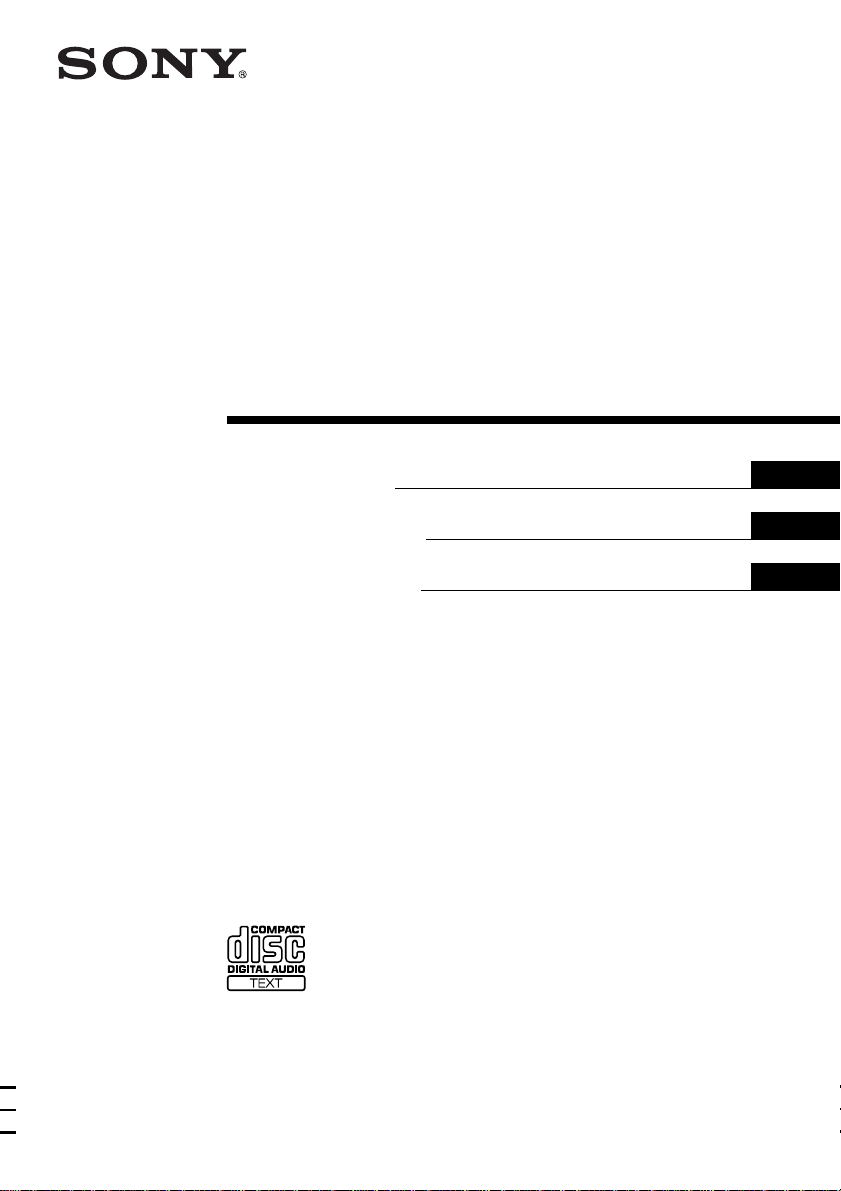
4-249-904-31(1)
Hard Disc
Audio Recor der
Bruksanvisning
Istruzioni per l’uso
Instrukcja obsługi
SE
IT
PL
HAR-LH500
© 2003 Sony Corporation
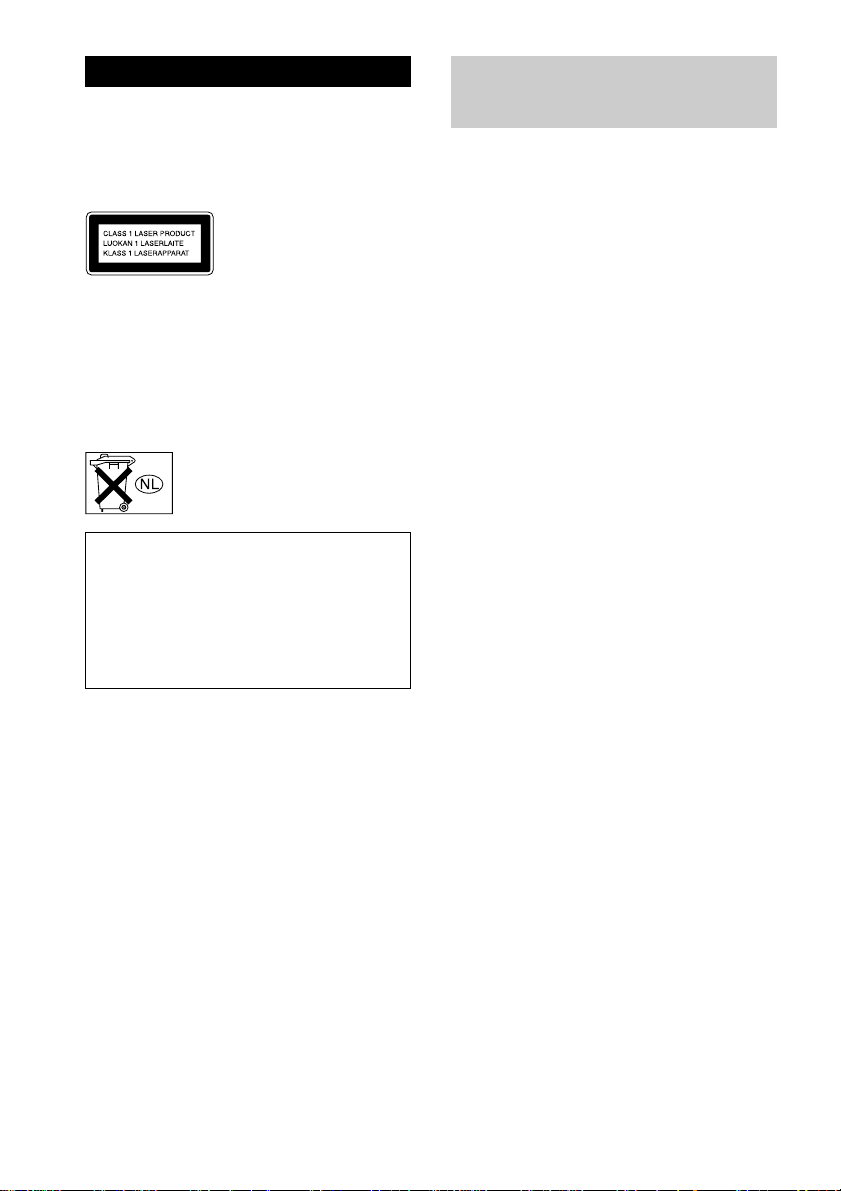
VARNING!
Undvik risk för brand och elskador genom att
inte utsätta enheten för regn eller fukt.
Undvik elskador genom att inte öppna enhetens
chassi. Överlåt service åt en behörig servicetekniker.
Den här apparaten klassas
som en CLASS 1 LASER.
Den här etiketten sitter på
baksidan.
Undvik brandrisk genom att se till att inte
ventilationsöppningarna på apparaten täcks över med
tidningar, bordsdukar, gardiner eller liknande. Placera
inte heller levande ljus på den.
Undvik risk för brand och elskador genom att inte
placera vätskefyllda föremål på enheten, t.ex.
blomvaser och liknande.
Kasta inte batterierna bland
hushållssoporna; hantera dem som
kemiskt avfall.
UNDER INGA SOM HELST
OMSTÄNDIGHETER KAN SÄLJAREN
GÖRAS ANSVARIG FÖR NÅGOT SLAG AV
DIREKTA ELLER INDIREKTA SKADOR,
ELLER FÖRLUST AV INKOMST, SOM
UPPSTÅTT SOM FÖLJD AV EN DEFEKT
PRODUKT ELLER AV ANVÄNDANDET AV
EN PRODUKT.
Om handledningen till
HAR-LH500
Följande handledningar följer med HARLH500. Vilken av handledningarna du ska
använda beror på vad du vill göra.
• HAR-LH500 Bruksanvisning (den
handledning du läser just nu)
I bruksanvisningen beskrivs hur du ansluter
och använder själva inspelaren.
I den här bruksanvisningen används
fjärrkontrollen för att utföra de flesta
funktioner. Samma funktioner kan även
utföras med de knappar och kontroller på
inspelaren som har samma eller liknande
namn som de på fjärrkontrollen.
• ”M-crew for HAR-LH500” Hjälp
Denna manual kan användas efter att
programvaran ”M-crew for HAR-LH500”
installerats.
I den beskrivs hur du använder
programvaran ”M-crew for HAR-LH500”
som finns på samma CD-ROM-skiva.
• Installationshandledning för ”Mcrew for HAR-LH500”
Den här handledningen finns på den
medföljande CD-ROM-skivan.
Här finns beskrivet hur du gör för att
installera den medföljande programvaran
”M-crew for HAR-LH500” på en dator.
SE
2

Innehållsförteckning
Översikt
Uppspelningsbara skivor ............................... 6
Komma igång
Sätta in batterier i fjärrkontrollen .................. 6
Koppla ihop systemet .................................... 7
Spela upp CD-skivor
Sätta i en CD-skiva ........................................ 8
Spela upp CD-skivor
–– Normal uppspelning/Slumpvis
uppspelning/Upprepad uppspelning .......... 8
Använda CD-teckenfönstret .......................... 9
Programmera spår på CD-skivor .................10
Inspelning på hårddisken
Om inspelning..............................................11
Spela in en CD-skiva till hårddisken
–– Synkroinspelning CD-hårddisk/
Synkroinspelning med hög hastighet CD-
hårddisk ................................................... 11
Använda teckenfönstret till hårddisken .......13
Inspelning på hårddisken ............................. 13
Inspelning av det aktuella CD-spåret
–– Funktionen REC-IT ........................... 14
Inspelningstips
–– Markering av spårnummer/Smart Space/
Justering av inspelningsnivån .................. 15
Uppspelning från hårddisken
Uppspelning från hårddisken
–– Normal uppspelning/Slumpvis
uppspelning/Upprepad uppspelning ........ 18
Använda teckenfönstret till hårddisken .......19
Spela upp ett spår från en spellista
–– Registrering till spellista/Uppspelning
av spellista ............................................... 20
Hitta önskat album eller spår
–– Sökning med nyckelord/Sökning med
artistnamn ................................................ 21
Uppspelning av ett nyligen uppspelat album
–– Uppspelningsminne ........................... 23
Redigering av hårddiskinspelat
material
Radera inspelningar
–– Raderingsfunktionen .......................... 23
Uppdelning av inspelade spår
–– Delningsfunktionen............................25
Sammanfoga inspelade spår
–– Funktionen för sammanfogning.........26
Flytta inspelade spår och album
–– Flyttningsfunktionen .......................... 27
Tilldela en titel eller ett artistnamn till ett spår,
ett album eller en spellista
–– Namnfunktionen ................................ 28
Ångra den sista redigeringen
–– Ångrafunktionen ................................ 31
SE
Övriga funktioner
Somna till musik
–– Sleep Timer (avstängningstimer) .......32
Konvertera formatet på inspelade spår ........ 32
Använda tangentbordet
Namnge spår och album med tangentbord .. 33
Kontrollera inspelaren med tangentbordet...33
Ytterligare information
Försiktighetsåtgärder ................................... 34
Serial Copy Management System (system
för begränsning av seriekopiering) ....... 35
Felsökning....................................................36
Skärmmeddelanden......................................36
Tabell över inställningsmenyn
(Setup-menyn) ...................................... 37
Tekniska data ............................................... 38
Lista över knappars placering och
sidhänvisning till mer information ....... 39
SE
3
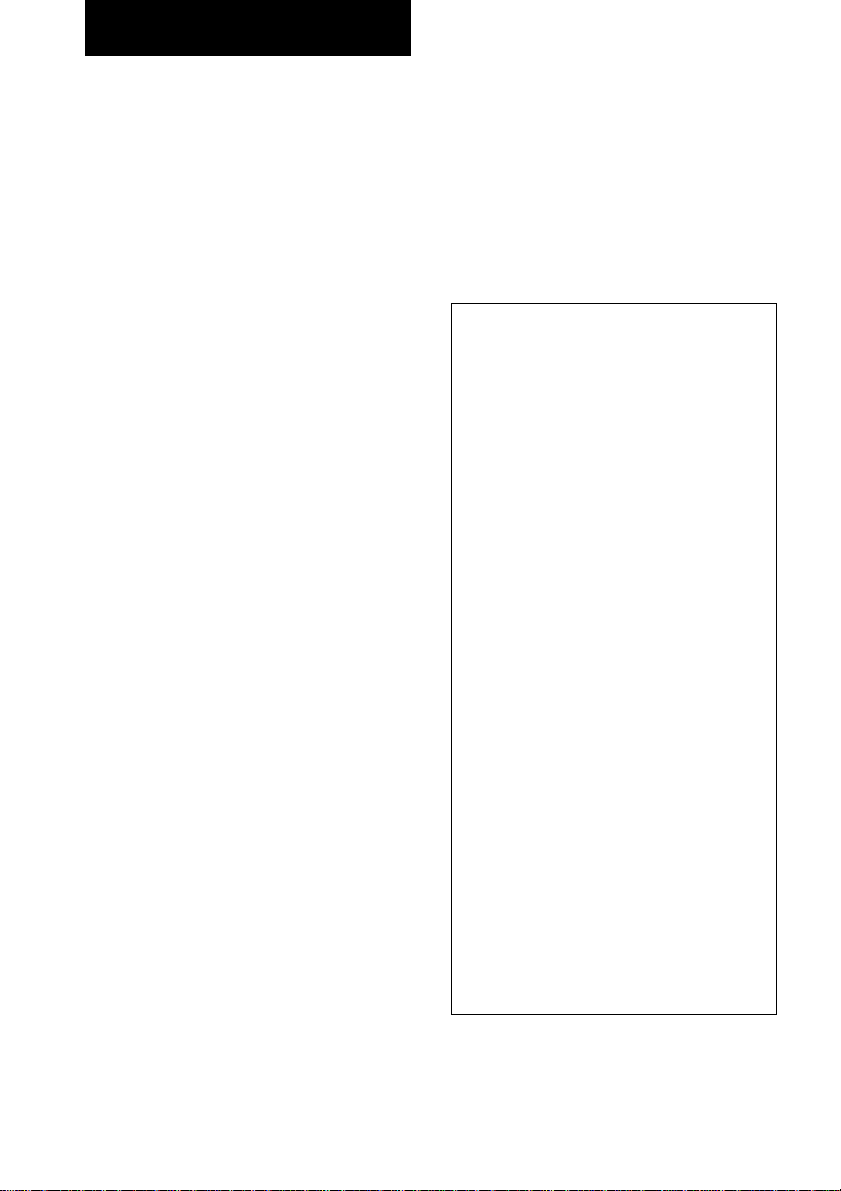
Översikt
Den här inspelaren har en intern hårddisk och
följande funktioner:
Inspelning
Inspelarens hårddisk (HDD) kan lagra upp till
1 340 timmar med information (i formatet
ATRAC3) eller 125 timmar med information
(i formatet LINEAR PCM). På hårddisken kan
du spela in upp till 999 album och varje album
kan innehålla upp till 400 spår. Du kan spela in
högst 40 000 spår på hårddisken. I likhet med
MD-inspelare klarar den här inspelaren
synkroinspelning (Synchro-Recording) och
redigering av inspelade spår.
Överföring av ljudfiler i formatet MP3
från en dator
Ljudfiler i formatet MP3 och som finns lagrade
på en dators hårddisk kan överföras till
inspelaren med hjälp av programvaran ”Mcrew for HAR-LH500”.
Sökning
Specifika spår på en hårddisk kan hittas snabbt
och enkelt.
• Sökning med nyckelord (sid. 21)
Du kan ange ett nyckelord för sökning av ett
visst album eller spår. Ett nyckelord kan t.ex.
vara namnet på ett album, ett spår eller en
artist.
• Artistuppspelning (sid. 22)
Namnet på en artist kan användas för att hitta
alla spår av just denna artist (förutsatt att
spåren innehåller artistens namn).
Automatisk inmatning av namn på
album, spår och artister med hjälp
av CDDB
Med hjälp av den medföljande programvaran
”M-crew for HAR-LH500” kan du ansluta dig
mot servern Gracenote CDDB®* via en dator.
På det sättet kan du automatiskt namnge album,
spår och artister.
* En databas med information om CD-skivor som
finns att köpa i handeln
Spellista
En spellista är en samling spår där du bara har
tagit med de spår som du vill lyssna på.
Förutom de 999 album som du kan skapa på
hårddisken så kan du skapa 10 album i form av
spellistor på hårddisken. Varje spellista kan
innehålla upp till 400 spår. Spår kan läggas till
eller raderas från spellistan hur många gånger
som helst. Eftersom spåren finns i de album de
spelats in i raderas inte själva spåret bara för att
du raderar det från en spellista.
Obs!
• Musikinspelningarna är bara avsedda för privat
bruk. Om inspelningarna ska användas för annat
ändamål krävs skriftligt medgivande från
copyrightinnehavarna.
• Sony kan inte göras ansvariga för eventuell
information som går förlorad eller följderna
därav.
• Inspelningar på hårddisken bör betraktas som en
tillfällig lagring av ljudinformation. Se till att
spara originalinspelningen som säkerhetskopia.
• Det finns ingen tjänst som kan återvinna
förlorad information.
• Det är möjligt att du hör ljud från hårddisken
när du slår på strömmen till inspelaren, spelar
upp ett spår från hårddisken, spelar in till
hårddisken eller liknande. Sådana ljud kommer
normalt från hårddisken och är alltså inte tecken
på att något är fel.
• Det är även möjligt att du hör ljud från
inspelaren trots att den inte utför några
funktioner. Dessa ljud kommer från inspelarens
självunderhållsfunktioner och är inte tecken på
att något är fel.
• Det är också möjligt att du känner vibrationer
från inspelaren, men inte heller det är tecken på
att något är fel.
• Kopiering av digital information begränsas av
Serial Copy Management System (sid. 35).
Därför kan inte digitalt inspelad information
från en CD-skiva i inspelarens CD-spelare,
digital information från en CD-spelare som du
anslutit till DIGITAL OPTICAL IN eller filer
av MP3-format som överförs från en dator,
kopieras till en externt ansluten
inspelningsenhet. Därför raderas MP3-filer från
datorn när de överförts från datorn till
hårddisken samtidigt som filer som överförts till
hårddisken inte kan överföras tillbaka till
datorn.
M-crew är ett registrerat varumärke som tillhör Sony
Corporation.
IBM är ett registrerat varumärke som tillhör
International Business Machines Corporation.
SE
4
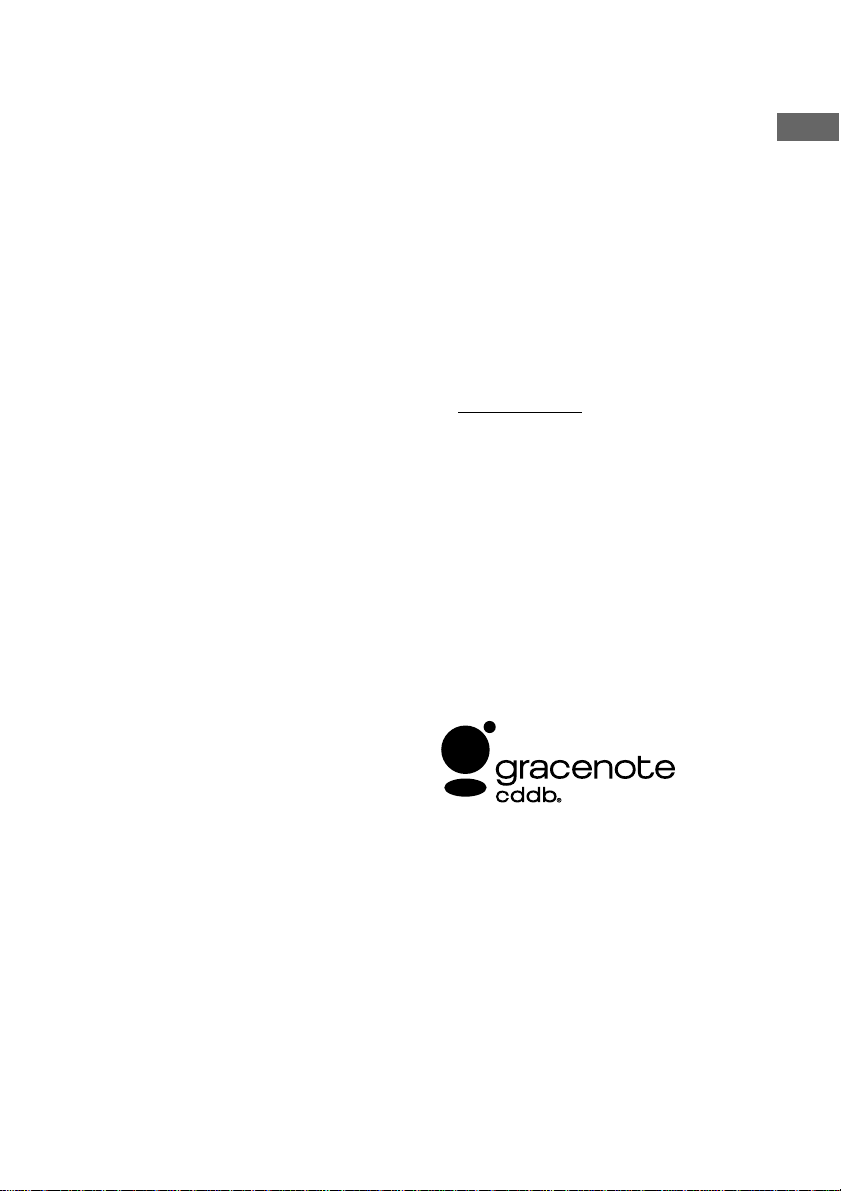
Flow-Down License Terms
This product contains technology and data from
Gracenote, Inc. of Berkeley, California
(“Gracenote”). The technology from Gracenote (the
“Gracenote Embedded Software”) enables this
product to do disc identification and obtain musicrelated information, including name, artist, track, and
title information (“Gracenote Data”), which is
included on the Gracenote Database (the “Gracenote
Database”).
You agree that you will use Gracenote Data, the
Gracenote Database, and Embedded Software for
your own personal non-commercial use only. You
agree that you will access Gracenote Data only by
means of the standard end user functions and features
of this product. You agree not to assign, copy,
transfer or transmit the Embedded Software or any
Gracenote Data to any third party. YOU AGREE
NOT TO USE OR EXPLOIT GRACENOTE DATA,
THE GRACENOTE DATABASE, OR
GRACENOTE COMPONENT, EXCEPT AS
EXPRESSLY PERMITTED HEREIN.
You agree that your non-exclusive license to use the
Gracenote Data, the Gracenote Database, and
Embedded Software will terminate if you violate
these restrictions. If your license terminates, you
agree to cease any and all use of the Gracenote Data,
the Gracenote Database, and Gracenote Embedded
Software. Gracenote reserves all rights in the
Gracenote Data, Gracenote Database, and Gracenote
Embedded Software, including all ownership rights.
You agree that Gracenote may enforce its rights under
this Agreement against you directly in its own name.
The Embedded Software and each item of Gracenote
Data are licensed to you “AS IS.” Gracenote makes
no representations or warranties, express or implied,
regarding the accuracy of any Gracenote Data.
Gracenote reserves the right to delete data or to
change data categories in any Data updates and for
any cause that Gracenote deems sufficient. No
warranty is made that the Embedded Software is
error-free or that functioning of the Embedded
Software will be uninterrupted. Gracenote is not
obligated to provide you with any new enhanced or
additional data types or categories that Gracenote
may choose to provide in the future.
GRACENOTE DISCLAIMS ALL WARRANTIES
EXPRESS OR IMPLIED, INCLUDING, BUT NOT
LIMITED TO, IMPLIED WARRANTIES OF
MERCHANTABILITY, FITNESS FOR A
PARTICULAR PURPOSE, TITLE, AND NONINFRINGEMENT. GRACENOTE DOES NOT
WARRANT THE RESULTS THAT WILL BE
OBTAINED BY YOUR USE OF THE
GRACENOTE COMPONENT OR ANY
GRACENOTE SERVER. IN NO CASE WILL
GRACENOTE BE LIABLE FOR ANY
CONSEQUENTIAL OR INCIDENTAL DAMAGES
OR FOR ANY LOST PROFITS OR LOST
REVENUES.
Music recognition technology and related data are
provided by Gracenote and the Gracenote CDDB
Music Recognition ServiceSM. Gracenote is the
industry standard in music recognition technology
and related content delivery. For more information
visit www.gracenote.com.
CD and music-related data from Gracenote CDDB
Music Recognition ServiceSM 2000, 2001, 2002
Gracenote. Gracenote CDDB Client Software
2000, 2001, 2002 Gracenote. U.S. Patents Numbers
#5,987,525; #6,061,680; #6,154,773, and other
patents issued or pending.
CDDB is a registered trademark of Gracenote. The
Gracenote logo and logotype, the Gracenote CDDB
logo and logotype, and the “Powered by Gracenote
CDDB” logo are trademarks of Gracenote. Music
Recognition Service and MRS are service marks of
Gracenote.
Översikt
SE
5
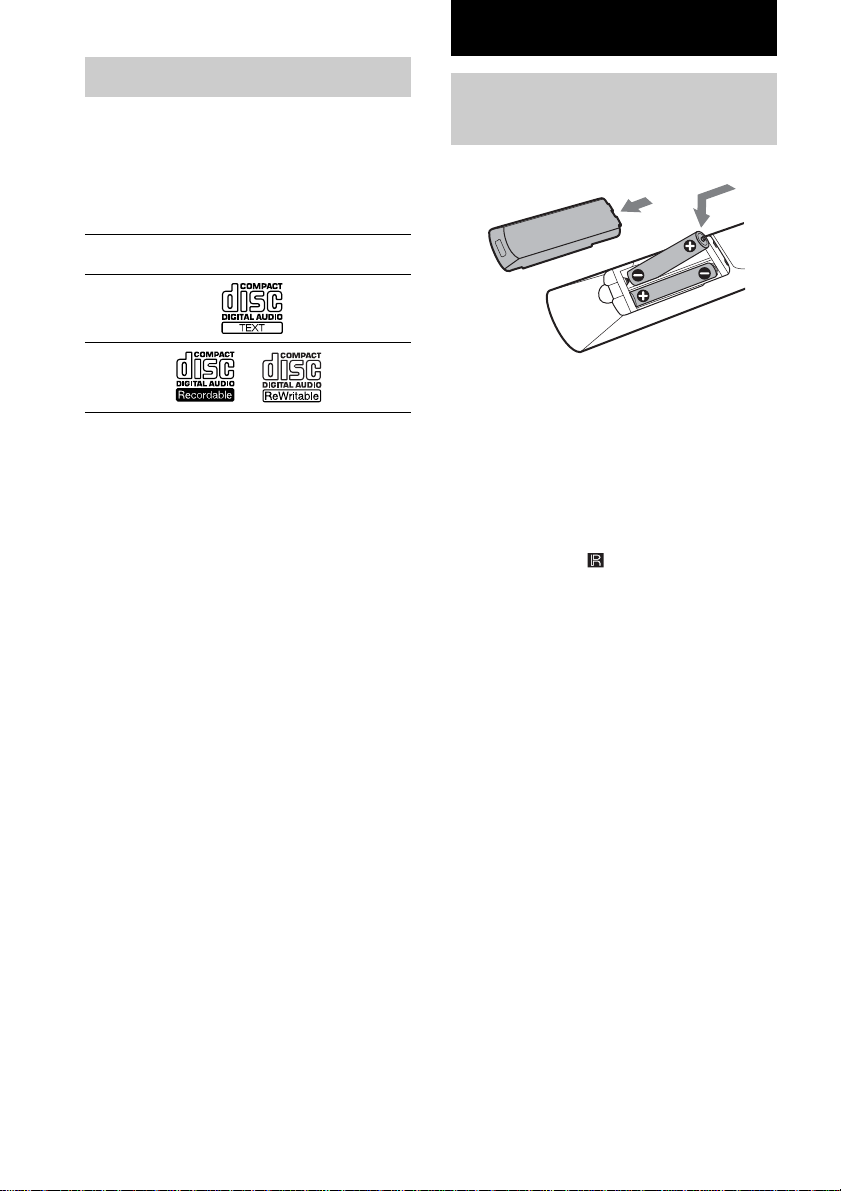
Komma igång
Uppspelningsbara skivor
Du kan spela upp följande skivor på den här
inspelaren. Övriga skivor kan inte spelas upp.
Lista över uppspelningsbara
skivor
Skivformat Skivlogo Innehåll
Ljud-CDskivor (Audio
CD)
CD-R/
CD-RW
Skivor som den här
inspelaren inte kan spela upp
• CD-ROM-skivor (inklusive PHOTO CDskivor)
• CD-R/CD-RW-skivor som inte spelats in i
ljud-CD-format
Om CD-R- och CD-RW-skivor
• Den här inspelaren kan spela upp CD-R/CDRW-skivor som du själv har skapat.
Samtidigt bör du vara medveten om att det
finns skivor som inte kan spelas upp,
beroende på den utrustning som använts för
inspelningen eller beroende på skivans
kvalitet.
• CD-R- och CD-RW-skivor som inte har
stängts (en process som gör att skivan kan
spela upp på en vanlig CD-spelare) kan inte
spelas upp.
• CD-R- och CD-RW-skivor som spelats in i
multi-session (skiva som spelats in i flera
omgångar) kan inte spelas upp.
Ljud
Ljud
Sätta in batterier i
fjärrkontrollen
Du kan styra inspelaren med den medföljande
fjärrkontrollen.
Sätt i två R6-batterier (storlek AA) genom att
passa ihop + och – på batterierna mot
markeringarna i batterifacket.
Sätt först i den negativa polen (–), tryck sedan
in batteriet tills den positiva polen (+) klickar
på plats. När du använder fjärrkontrollen riktar
du den mot sensorn
Obs!
• Låt inte fjärrkontrollen bli liggande på platser där
det är mycket varmt eller fuktigt.
• Se upp så att inga främmande föremål kommer in i
fjärrkontrollen, särskilt när du byter batterierna.
• Utsätt inte infrarödmottagaren för direkt solljus
eller ljuset från blixtaggregat. Det kan leda till
funktionsstörningar.
• Om du vet med dig att du inte kommer att använda
fjärrkontrollen under en längre tid, bör du ta ur
batterierna. Då undviker du risken för de frätskador
som läckande batterier kan orsaka.
Tips!
När det inte längre går att kontrollera inspelaren med
fjärrkontrollen byter du ut batterierna mot nya.
på inspelaren.
Ljud-CD-skivor som kodats med
upphovsrättsteknologi
Den här produkten har tillverkats för
uppspelning av skivor som följer standarden
Compact Disc (CD).
Nyligen har vissa skivbolag börjat sälja ljudCD-skivor med upphovsrättssignaler. Tänk på
att vissa av dessa skivor inte följer CDstandarden och kanske därför inte kan spelas
upp av den här produkten.
SE
6
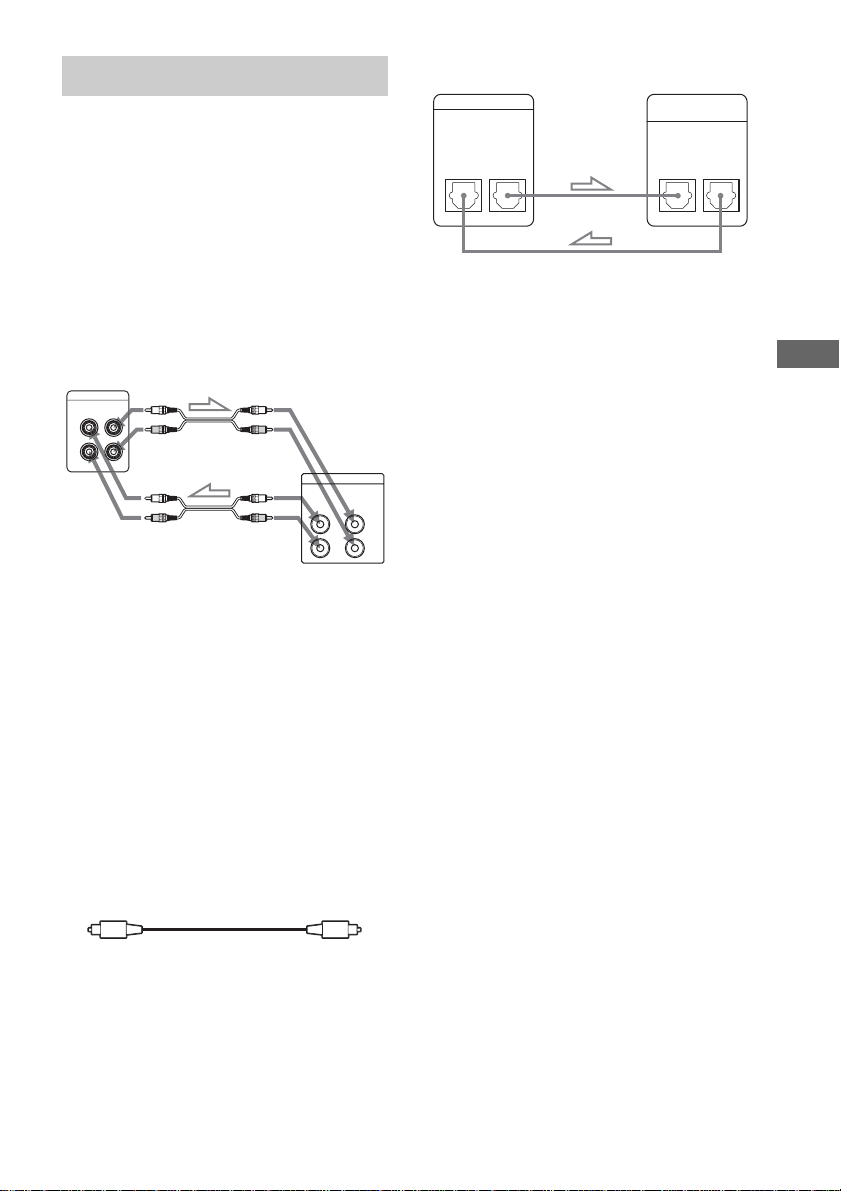
Koppla ihop systemet
OG
OUT
I det här avsnittet beskrivs hur du ansluter
hårddiskinspelaren till externa enheter. Se till
att strömmen till de olika komponenterna är
avstängd innan du kopplar ihop dem.
Analog anslutning
Anslut förstärkaren via kontakterna ANALOG
IN eller OUT med ljudkabeln (medföljer). Se
till att passa in de färgkodade kablarna till rätt
kontakter på komponenterna: röd (höger) till
röd och vit (vänster) till vit.
Hårddiskinspelare
ANAL
Förstärkare
ANALOG
INOUT
l : Signalflöde
Digital anslutning
Om du har en digital komponent, t.ex. en
digital förstärkare eller en D/A-omvandlare,
ansluter du komponenten via kontakten
DIGITAL OPTICAL IN eller OUT med den
optiska digitalkabeln (medföljer).
DIGITAL OPTICAL OUT-kontakten på
inspelaren används för att sända ljudsignaler till
en förstärkare eller mottagare. Därför skickas
inte information som inte är ljudinformation,
t.ex. text och spårnummer, ut via den här
kontakten.
Se till att det inte blir knutar eller skarpa böjar
på den optiska digitalkabeln.
DIGITAL
OPTICAL
IN OUT
* En optisk digitalkabel medföljer den här
inspelaren. För att ansluta till DIGITAL OPTICAL
IN och OUT behöver du ytterligare en optisk
digitalkabel (köps separat).
Obs!
• När du ansluter via DIGITAL OPTICAL INanslutningen kan det hända att störljud hörs när du
spelar upp CD-skivor med annan information än
musik, t.ex. CD-ROM-skivor.
• Spårnummer kanske inte spelas in korrekt vid
inspelning till annan utrustning via DIGITAL
OPTICAL OUT-anslutningen.
• Om ”Din Unlock” eller ”Cannot Copy” blinkar i
L
R
teckenfönstret går det inte att spela in via DIGITAL
OPTICAL IN-anslutningen. I så fall spelar du
istället in ljudet via ANALOG IN-kontakterna
genom att trycka på ANALOG-knappen.
• Placera inte tunga föremål, t.ex. en förstärkare eller
liknande, ovanpå inspelaren.
Tips!
En inbyggd samplingskonverterare omvandlar
automatiskt samplingsfrekvensen från olika digitala
källor till samplingsfrekvensen 44,1 kHz, den
samplingsfrekvens som används av den här
inspelaren.
Ansluta en dator
Du ansluter inspelaren till en dator med den
medföljande USB-kabeln. Om du ansluter
inspelaren till en dator kan du välja spår, spela
upp spår och utföra hårddiskredigering direkt
från datorn.
Digital komponentHårddiskinspelare
DIGITAL
(OPTICAL)
IN OUT
Komma igång
Optisk digitalkabel (medföljer)*
SE
7

Spela upp CD-skivor
Sätta i en CD-skiva
1 Slå på strömmen till förstärkaren och
ställ enhetsväljaren i läget för den här
inspelaren.
2
Slå på inspelaren genom att trycka på @/1.
3 Tryck på CD (eller på CD/HDD på
inspelaren så att CD-indikatorn tänds).
”CD” visas i teckenfönstret.
4 Tryck på OPEN/CLOSE Z.
Skivfacket matas ut.
5 Placera en skiva i skivfacket med
etiketten vänd uppåt.
?/1
D
R
A
O
B
Y
E
K
När du spelar upp CD-singlar (CD-skivor
med 8 cm diameter) placerar du dem i
skivfackets inre cirkel.
6 Stäng skivfacket genom att trycka på
OPEN/CLOSE Z igen.
Spela upp CD-skivor
––Normal uppspelning/Slumpvis
uppspelning/Upprepad
uppspelning
På den här inspelaren kan du spela upp CD-skivor
i olika uppspelningslägen.
Innan du börjar trycker du på CD, eller på
CD/HDD på inspelaren, så att CD-indikatorn
tänds.
1 När inspelaren är i stoppläge väljer du
uppspelningsläget genom att trycka
flera gånger på PLAY MODE.
För att spela
Skivans spår i den
ursprungliga ordningen
Spåren på CD-skivan i
slumpmässig ordning
Spåren på CD-skivan i
önskad ordning (se
”Programmera spår på CDskivor” på sid. 10)
2 Tryck på H(eller på PLAY/NEXT/PREV-
ratten (H) på inspelaren).
Funktioner för upprepad
uppspelning
I alla uppspelningslägen kan du spela upp spår
från CD-skivan upprepade gånger.
Tryck flera gånger på REPEAT tills
”REPEAT” eller ”REPEAT 1” visas i
teckenfönstret.
För att
Upprepa alla spår
Upprepa bara ett spår
Avbryta upprepad
uppspelning
Väljer du
Ingen visning
SHUFFLE
PROGRAM
Väljer du
REPEAT
REPEAT 1
Ingen visning
Inspelaren upprepar spåren på följande sätt:
När CD-skivan spelas
upp med
Normal uppspelning
Slumpvis uppspelning
Programmerad
uppspelning (sid. 10)
SE
8
Upprepar inspelaren
Alla spår
Alla spår i slumpvis
ordning
Samma program
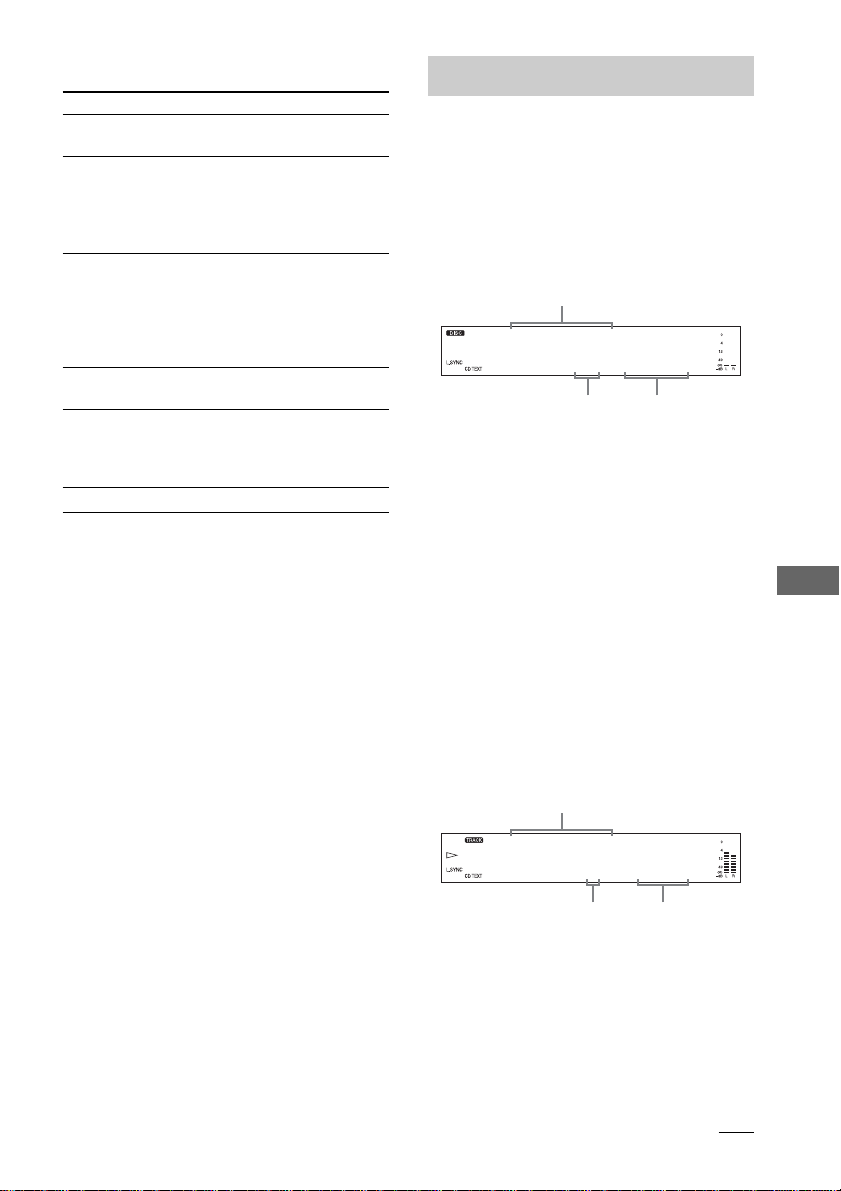
Andra funktioner
För att
Stoppa
uppspelningen
Göra paus
Välja ett spår
Välja ett spår
1
direkt*
Hitta en viss punkt
i ett spår
Ta ur CD-skivan
*1När du direkt anger ett spårnummer högre än 10
trycker du först på >10 och anger sedan numrets
båda siffror. När du trycker på >10 visas två
staplar om CD-skivan innehåller mellan 10 och 99
spår. Tryck på 0/10 för ”0”.
Exempel:
För att ange spårnummer 30 för en CD-skiva
med 99 spår
1Tryck på >10.
”- -” visas i teckenfönstret.
2Tryck på 3 och sedan på 0/10.
*2Om du trycker in knappen när inspelaren är i
pausläge kan du hitta en viss punkt genom att titta
på tidinformationen.
Obs!
• Om ingen CD-skiva sitter i inspelaren visas ”No
Disc” i teckenfönstret.
• Om ”- Over -” visas i teckenfönstret betyder det att
CD-skivan har nått slutet under tiden som du hållit
M knappen intryckt. Gå bakåt genom att hålla
m knappen intryckt.
• Funktionen för CD-uppspelning stängs av när du
väljer en extern ingång (det vill säga när du väljer
”Optical In” eller ”Analog In” genom att trycka på
OPTICAL- eller ANALOG-knappen).
Tips!
• Du kan snabbt och enkelt välja det sista spåret
genom att trycka på . (eller genom att vrida
PLAY/NEXT/PREV-ratten mot l på inspelaren)
när det totala antalet spår och den totala
uppspelningstiden visas.
• Du kan göra paus i början av ett spår genom att
trycka på ./> (eller genom att vrida på
PLAY/NEXT/PREV-ratten mot l/L på
inspelaren) när inspelaren är i pausläge.
Gör du så här
Tryck på x.
Tryck på X. Tryck en gång till på
X
eller på
uppspelningen (eller på PLAY/
NEXT/PREV-ratten (H) på
inspelaren).
Under uppspelning eller paus
trycker du flera gånger på > för
att gå framåt) eller flera gånger på
.
PLAY/NEXT/PREV-ratten mot
l/L
Tryck på sifferknapparna.
Tryck in m/M under
uppspelning och släpp sedan upp
knappen vid den önskade
punkten.*
Tryck på OPEN/CLOSE Z.
H för att
(för att gå bakåt) (eller vrid
på inspelaren).
2
återuppta
Använda CD-teckenfönstret
I teckenfönstret visas information om CDskivan.
Innan du börjar trycker du på CD, eller på
CD/HDD på inspelaren, så att CD-indikatorn
tänds.
I stoppläget
Skivnamn/Spårnamn/Artistnamn
CDFox Tail
13 62.23
Totalt antal spår
Visa namninformation
Tryck flera gånger på DISPLAY (eller på
DISPLAY/CHAR på inspelaren).
Varje gång du trycker på knappen ändras
teckenfönstret på följande sätt:
• När inget spår har valts
Skivnamn t Namn på skivans artist
• När ett spår har valts
Spårnamn t Namn på spårets artist t
Skivnamn
När du väljer programmerad uppspelning visas
programmets totala antal spår och den
sammanlagda uppspelningstiden.
Under uppspelning
Spårnamn
CDBugbear
Visa namninformation
Tryck flera gånger på DISPLAY (eller på
DISPLAY/CHAR på inspelaren).
Varje gång du trycker på knappen ändras
teckenfönstret på följande sätt.
Spårnamn t Namn på spårets artist t
Skivnamn
Sammanlagd
uppspelningstid
3 2.23
Förfluten tidAktuellt spårnummer
forts
Spela upp CD-skivor
SE
9
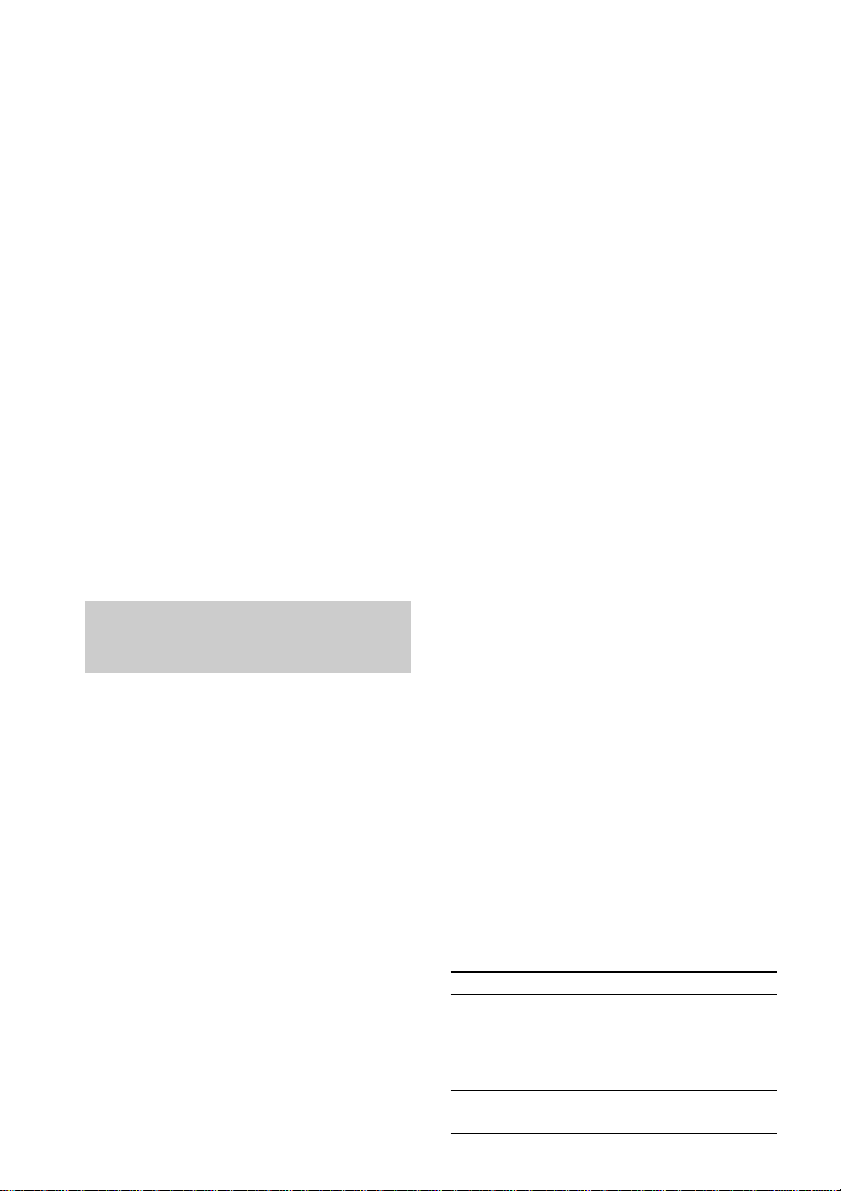
Använda CD-teckenfönstret
Tips!
• När du sätter i en CD-skiva med CD TEXTinformation tänds ”CD TEXT” i teckenfönstret.
• Om CD-skivan saknar textinformation visas ”No
Name” istället för skivans namn och spårnamnen.
• Du kan rulla en titel som består av 14 eller fler
tecken genom att trycka på SCROLL-knappen. Du
kan göra paus i rullningen genom att trycka på
knappen igen. Rullningen återupptas när du trycker
på knappen ytterligare en gång.
Visa tidinformation
Tryck flera gånger på TIME.
Varje gång du trycker på knappen ändras
teckenfönstret på följande sätt:
Förfluten uppspelningstid för det aktuella
spåret t Återstående uppspelningstid för
det aktuella spåret t Återstående
uppspelningstid för skivan
Obs!
Den återstående uppspelningstiden för skivan visas
inte i teckenfönstret när du valt uppspelningsläget
”REPEAT 1”, ”SHUFFLE” eller ”PROGRAM”.
Programmera spår på CDskivor
Du kan bestämma i vilken ordning spåren på en
CD-skiva ska spelas upp. På det sättet kan du
skapa egna program som består av upp till 25
spår.
Innan du börjar trycker du på CD, eller på CD/
HDD på inspelaren, så att CD-indikatorn tänds.
Obs!
I ett och samma program kan du inte blanda spår från
en CD-skiva med spår från hårddisken.
1 När inspelaren är i stoppläge trycker du
flera gånger på PLAY MODE tills
”PROGRAM” visas i teckenfönstret.
SE
10
(forts)
2 Tryck flera gånger på ./> (eller
vrid PLAY/NEXT/PREV-ratten mot l/
L på inspelaren) tills önskat spår
visas, lägg sedan in spåret i
programmet genom att trycka på
ENTER.
Programnumret för det senaste
programmerade spåret visas, följt av en
uppgift om programmets totala
uppspelningstid.
Tips!
Du kan även välja spår med hjälp av
sifferknapparna. För att välja spårnummer över 10
använder du >10 (se sid. 9).
3 För att lägga till ytterligare spår i
programmet upprepar du steg 2.
4 Starta den programmerade
uppspelningen genom att trycka på H
(eller på PLAY/NEXT/PREV-ratten (H)
på inspelaren).
Avbryta programmerad uppspelning
När inspelaren är i stoppläge trycker du flera
gånger på PLAY MODE tills ”PROGRAM”
slocknar i teckenfönstret.
Obs!
• Den totala uppspelningstiden för programmet visas
inte om den är längre än 1 000 minuter.
• ”Step Full!” visas om du försöker lägga in fler än
25 spår i programmet. Om du vill lägga till nya spår
måste du först skapa plats genom att först ta bort
några gamla spår från programmet.
• Programmet raderas när du tar ur CD-skivan, slår av
strömmen eller kopplar bort nätkabeln.
Tips!
Programmet ligger kvar i minnet även sedan du har
avslutat den programmerade uppspelningen. Du kan
spela upp samma program en gång till genom att
trycka på H (eller genom att vrida på PLAY/NEXT/
PREV-ratten (H) på inspelaren).
Ändra ordningen mellan spåren
Du kan ändra spårordningen i ett program när
inspelaren är i stoppläge.
För att
Radera det sista spåret i
programmet
Lägga till spår i slutet
av programmet
Gör du så här
Tryck på CLEAR. Varje
gång du trycker på knappen
raderas det spår som
befinner sig sist i
programmet.
Följ steg 2 i
programmeringsproceduren.
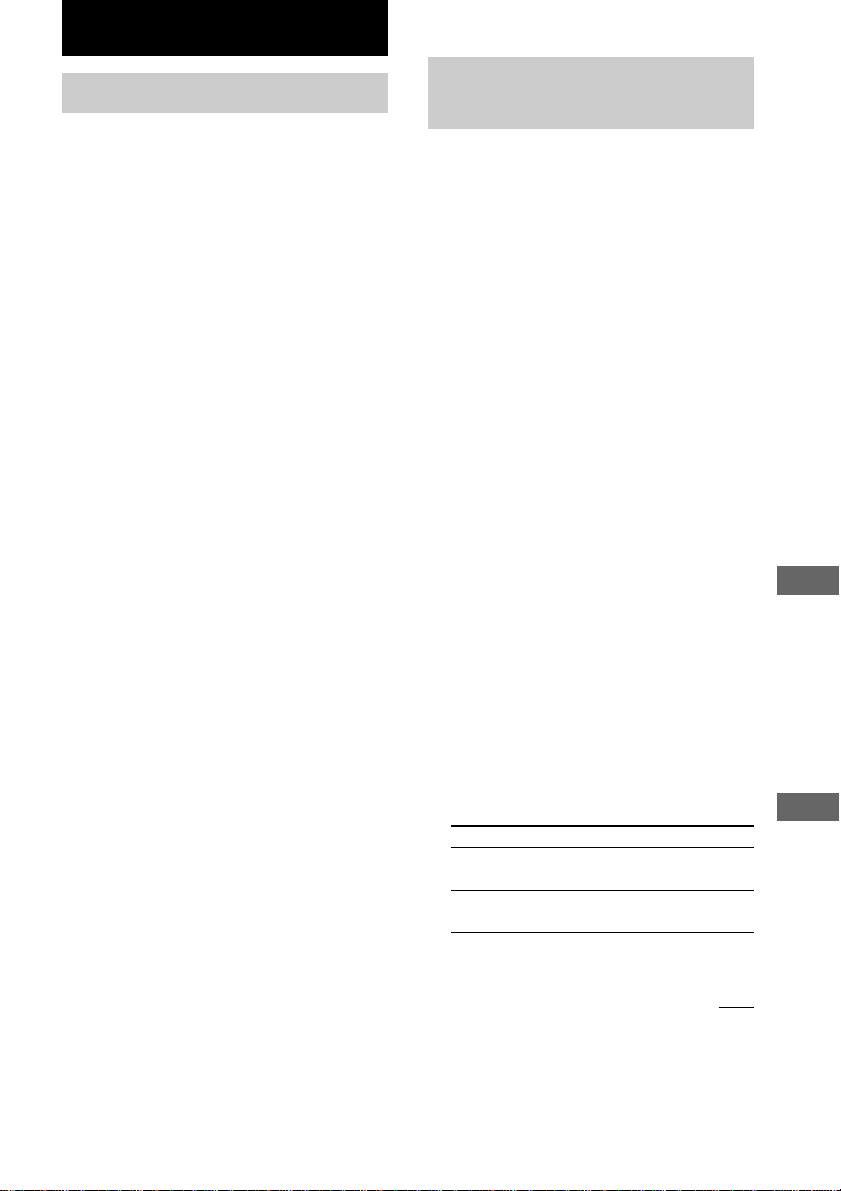
Inspelning på hårddisken
Om inspelning
Innan du spelar in
•
Du kan inte välja en spellista som inspelningsmål.
• Du kan inte spela över redan inspelade spår.
Om du som inspelningsmål väljer ett album
med redan inspelade spår, börjar inspelaren
automatiskt inspelningen från slutet av de
befintliga spåren.
När du är klar med inspelningen
Uppspelningsläget för hårddisken växlar
automatiskt över till normal uppspelning.
Automatisk konvertering av digitala
samplingsfrekvenser
En inbyggd samplingskonverterare konverterar
automatiskt samplingsfrekvensen från olika
digitala källor till samplingsfrekvensen
44,1 kHz, som är den samplingsfrekvens som
används av den här inspelaren.
Maximalt antal spår du kan spela in
Du kan högst spela in 40 000 spår på
hårddisken; spår som ingår i spellistor räknas
inte med.
Om ”Track Full!” visas i teckenfönstret
när du väljer inspelningsmål
Albumet innehåller redan 400 spår, vilket är det
maximala antalet spår som ett enskilt album
kan innehålla. Välj ett annat album. När du
använder funktionen REC-IT avbryts
inspelningen automatiskt.
Om ”Drive Full!” visas i
teckenfönstret under pågående
inspelning på hårddisken
Det går inte att spela in något mer eftersom det
inte finns tillräckligt med ledigt utrymme på
hårddisken, eller så har antalet inspelningsbara
spår redan uppnåtts. Vill du fortsätta
hårddiskinspelningen komprimerar du
informationen genom att konvertera spåren till
formatet ATRAC3 (sid. 32) eller genom att
radera oönskade spår och album.
Spela in en CD-skiva till
hårddisken
––Synkroinspelning CD-hårddisk/
Synkroinspelning med hög
hastighet CD-hårddisk
Tips!
• För att välja och aktivera alternativ i Edit- eller
Setup-menyn kan du använda ALBUM-ratten på
inspelaren istället för knapparna <, ,, och
ENTER på fjärrkontrollen.
För att välja ett alternativ: Vrid ALBUM-ratten
mot +/–.
För att aktivera ett val: Tryck på ALBUM-ratten.
•I stället för att använda knapparna </, för att
välja alternativ i Edit- eller Setup-menyn kan du
använda knapparna ALBUM +/–.
1 Slå på strömmen till förstärkaren och
ställ enhetsväljaren i läget för den här
inspelaren.
2
Slå på inspelaren genom att trycka på @/1.
3 Tryck på CD (eller på CD/HDD på
inspelaren så att CD-indikatorn tänds).
4 Placera en CD-skiva i skivfacket.
5 Tryck på MENU/NO.
”Setup Menu” visas i teckenfönstret.
6 Tryck flera gånger på </, tills ”Sync
Normal” (eller ”Sync High”) visas i
teckenfönstret, tryck sedan på ENTER
eller YES.
7 Välj inspelningshastighet genom att
trycka flera gånger på </, tryck
sedan på ENTER eller YES.
För att
Utföra synkroinspelning i
normal hastighet
Utföra synkroinspelning i
hög hastighet
Väljer du
Sync Normal
Sync High
(fabriksinställning)
forts
Spela upp CD-skivor
Inspelning på hårddisken
Om textinformation
Textinformation på CD-skivor med CD TEXT
spelas inte in av inspelaren när CD-skivorna
spelas in via DIGITAL OPTICAL INkontakten.
11
SE
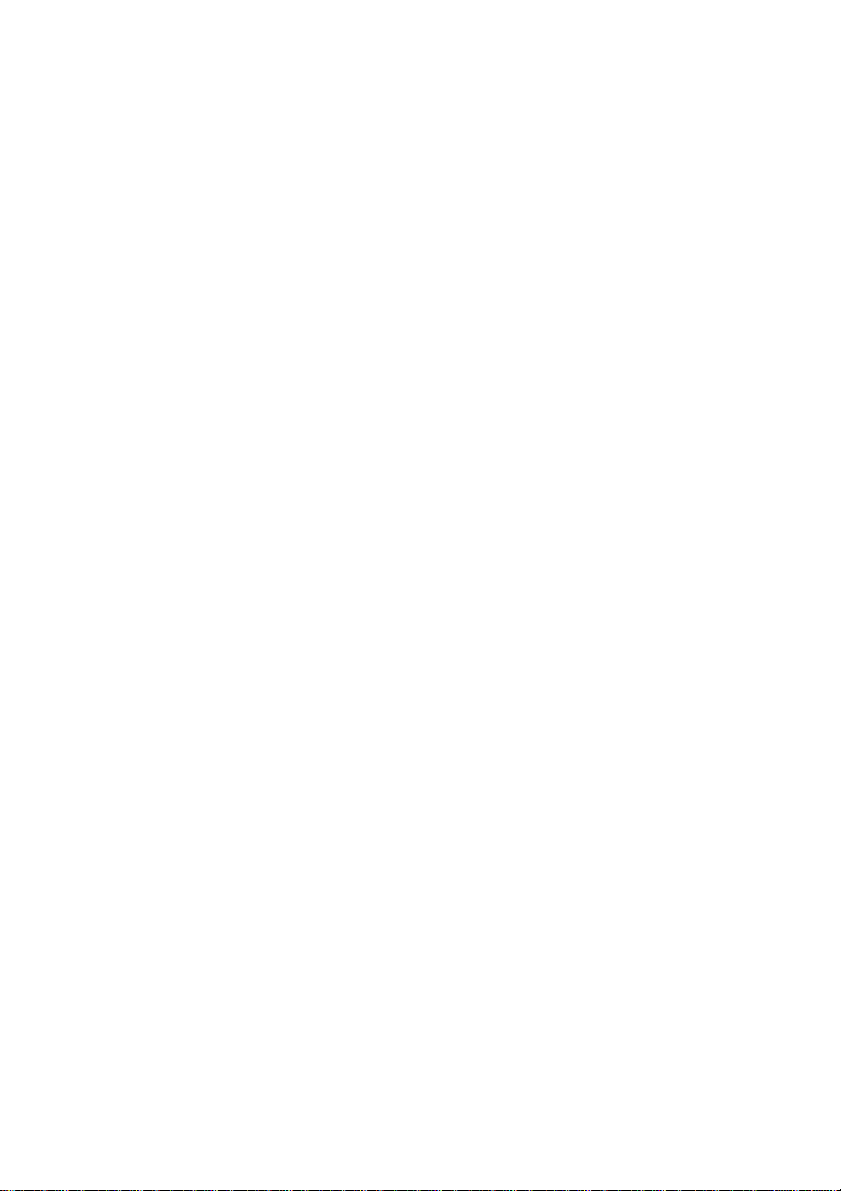
Spela in en CD-skiva till hårddisken
(forts.)
8 Tryck på MENU/NO.
9 Tryck på CD SYNC.
Hårddisken är i standbyläge för inspelning
och CD-skivan i standbyläge för
uppspelning.
Du ändrar albumpositionen genom att
trycka flera gånger på ALBUM +/– (eller
vrid på ALBUM-ratten på inspelaren). Du
anger positionen direkt genom att trycka på
ALBUM och på sifferknapparna
(se sid. 19).
10
Tryck på H (eller på PLAY/NEXT/PREVratten (H) på inspelaren) eller X.
Inspelningen startar.
Du kan inte lyssna på ljudet under
inspelningen när du utför synkroinspelning
från CD-skiva till hårddisk i hög hastighet.
Avbryta inspelningen
Tryck på x.
Förlänga den inspelningsbara
tiden (Recording Mode)
Om du gör inspelningarna i formatet ATRAC3
får du plats med fler inspelningar på hårddisken
än du skulle ha fått om du använt normalt
inspelningsläge.
1 Tryck på REC MODE så att ”ATRAC3”
visas i teckenfönstret.
2 Utför steg 5 till och med 10 under
”Spela in en CD-skiva till hårddisken”
på sid. 11.
Obs!
• Du kan inte ändra inspelningsläge under pågående
inspelning.
• Du kan inte ändra inspelningsläge till MP3-format.
Återställa inställningarna till
fabriksinställningarna
Tryck på REC MODE igen så att ”ATRAC3”
slocknar i teckenfönstret.
Ändra inspelningsläge via Setupmenyn
Du kan också ändra inspelningsläget via Setupmenyn.
1 När inspelaren är i stoppläge eller i pausläge
trycker du på MENU/NO.
”Setup Menu” visas i teckenfönstret.
2 Tryck flera gånger på </, tills ”Rec
Mode” visas i teckenfönstret, tryck sedan
på ENTER eller YES.
3 Tryck flera gånger på </, tills
”ATRAC3” visas i teckenfönstret, tryck
sedan på ENTER eller YES.
4 Utför steg 5 till och med 10 under ”Spela
in en CD-skiva till hårddisken” på sid. 11.
Återställa inställningarna till
fabriksinställningarna
Välj ”LinearPCM” i steg 3.
Obs!
• Om hårddisken blir full under en inspelning avbryts
inspelningen automatiskt.
• Under synkroinspelning kan du inte göra paus i
inspelningen.
• Om uppspelningsläget för CD-skivan är ställt på
upprepad uppspelning eller slumpvis uppspelning
växlas det automatiskt över till normal uppspelning.
• Uppspelningsläget för hårddisken växlar
automatiskt över till normal uppspelning.
• CD TEXT-informationen sparas inte för korta spår.
Tips!
• Du kan utföra en inspelning som är 10 gånger
snabbare än den normala synkroinspelningen från
CD-skiva till hårddisk genom att istället välja
höghastighets synkroinspelning från CD-skiva till
hårddisk med inspelningsläget ställt på
”LinearPCM” (fabriksinställning) (den här sidan).
Om inspelningsläget är ställt på ”ATRAC3” är
synkroinspelning i hög hastighet från CD-skiva till
hårddisk ändå 2 gånger snabbare än
synkroinspelning från CD-skiva till hårddisk i
normal hastighet.
• Du kan välja inspelningsläget innan du startar
inspelningen (den här sidan).
• Om du bara vill spela in vissa spår från en CD-skiva
kan du använda programmerad uppspelning. När du
har satt i CD-skivan utför du proceduren under
”Programmera spår på CD-skivor” på sid. 10. Utför
sedan proceduren för synkroinspelning.
• Om den CD-skiva du satt i hanterar CD TEXT, kan
CD TEXT-informationen (endast spårnamn)
automatiskt sparas till hårddisken.
• Med synkroinspelning kan du hämta album- och
spårnamn från servern Gracenote CDDB. Mer
information om servern Gracenote CDDB finns i
hjälpen till ”M-crew for HAR-LH500”.
12
SE
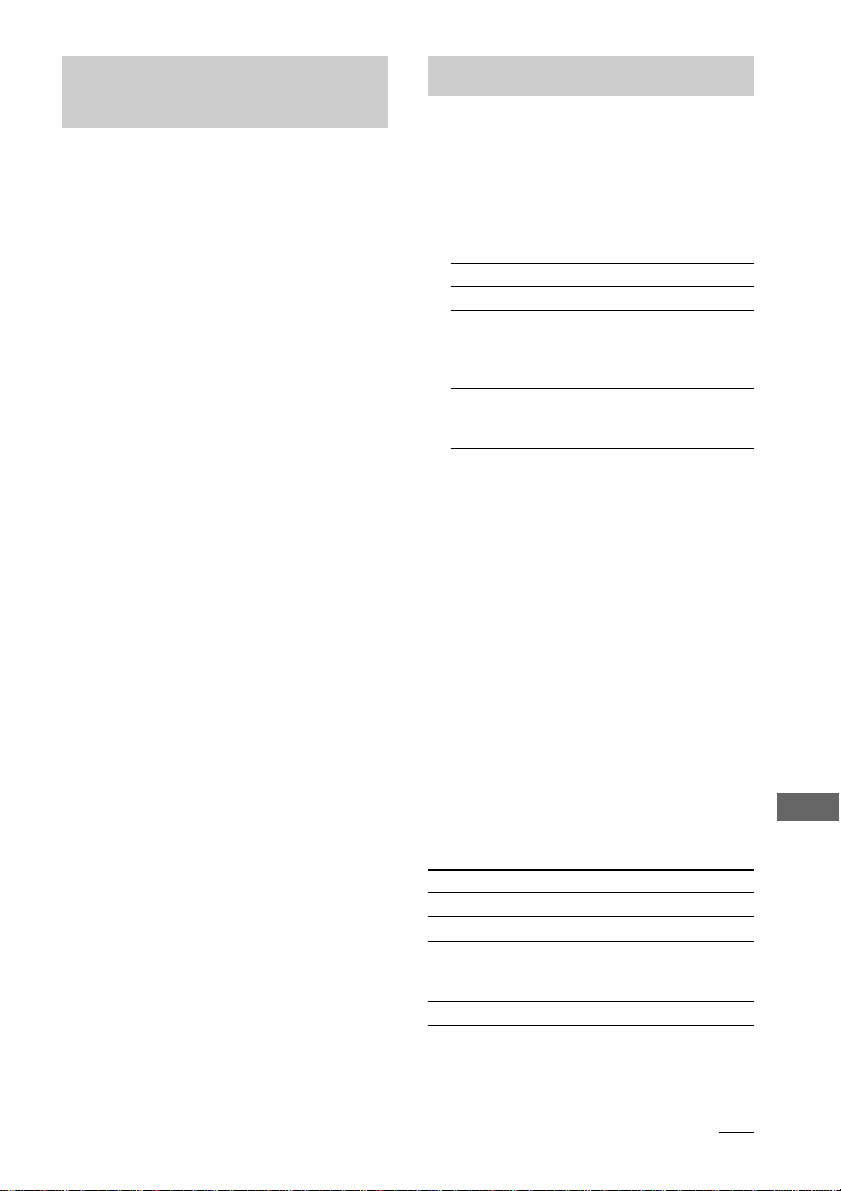
Använda teckenfönstret
Inspelning på hårddisken
till hårddisken
I teckenfönstret kan du få information om
hårddisken under inspelningen.
Visa tidinformation under inspelning
Tryck flera gånger på TIME.
Varje gång du trycker på knappen ändras
teckenfönstret på följande sätt:
Spårnummer och förfluten tid för det
aktuella spåret t Procentvärde för det
hårddiskutrymme som totalt har använts
Obs!
• Den totala inspelningstiden visas först med ett
procentvärde. När den återstående inspelningsbara
tiden når ”999 . 59” (999 minuter och 59 sekunder)
ändras teckenfönstret till att visa tid.
• Procentvärdet för hårddiskens använda utrymme är
aldrig 0 %, även om inga spår har spelats in på
hårddisken.
Tips!
”Analog In” visas i teckenfönstret vid inspelning via
ANALOG IN-kontakten och ”Optical In” visas vid
inspelning via DIGITAL OPTICAL IN-anslutningen.
1 Slå på strömmen till förstärkaren och
ställ enhetsväljaren i läget för den här
inspelaren.
2
Slå på inspelaren genom att trycka på @/1.
3 Välj önskad ljudkälla genom att trycka
på respektive knapp på fjärrkontrollen.
Ljudkälla
CD-skivan i inspelaren
Komponenten som är
ansluten till DIGITAL
OPTICAL INanslutningen
Komponenten som är
ansluten till ANALOG
IN-kontakterna
Tryck på
CD
OPTICAL
ANALOG
4 Tryck på z.
”REC” visas i teckenfönstret.
Hårddisken är i standbyläge för inspelning.
Du ändrar albumpositionen genom att trycka
flera gånger på ALBUM +/– (eller vrid på
ALBUM-ratten på inspelaren). Du anger
positionen direkt genom att trycka på
ALBUM och på sifferknapparna (se sid. 19).
Vid behov kan du justera inspelningsnivån
vid inspelning via ANALOG IN-kontakten
(se ”Justera inspelningsnivån” på sid. 17).
5 Tryck på H (eller på PLAY/NEXT/PREV-
ratten (H) på inspelaren) eller X.
Inspelningen startar.
6 Starta uppspelningen på ljudkällan.
Andra funktioner som du kan utföra
under inspelningen
För att
Stoppa inspelningen
Göra paus i inspelningen
Återuppta inspelningen
efter inspelningspaus*
Lägga till ett spårnummer
* Spårnumret ökar med ett steg.
Tryck på
x
X
X eller H (eller på
PLAY/NEXT/PREVratten (H) på inspelaren)
z
forts
Inspelning på hårddisken
SE
13
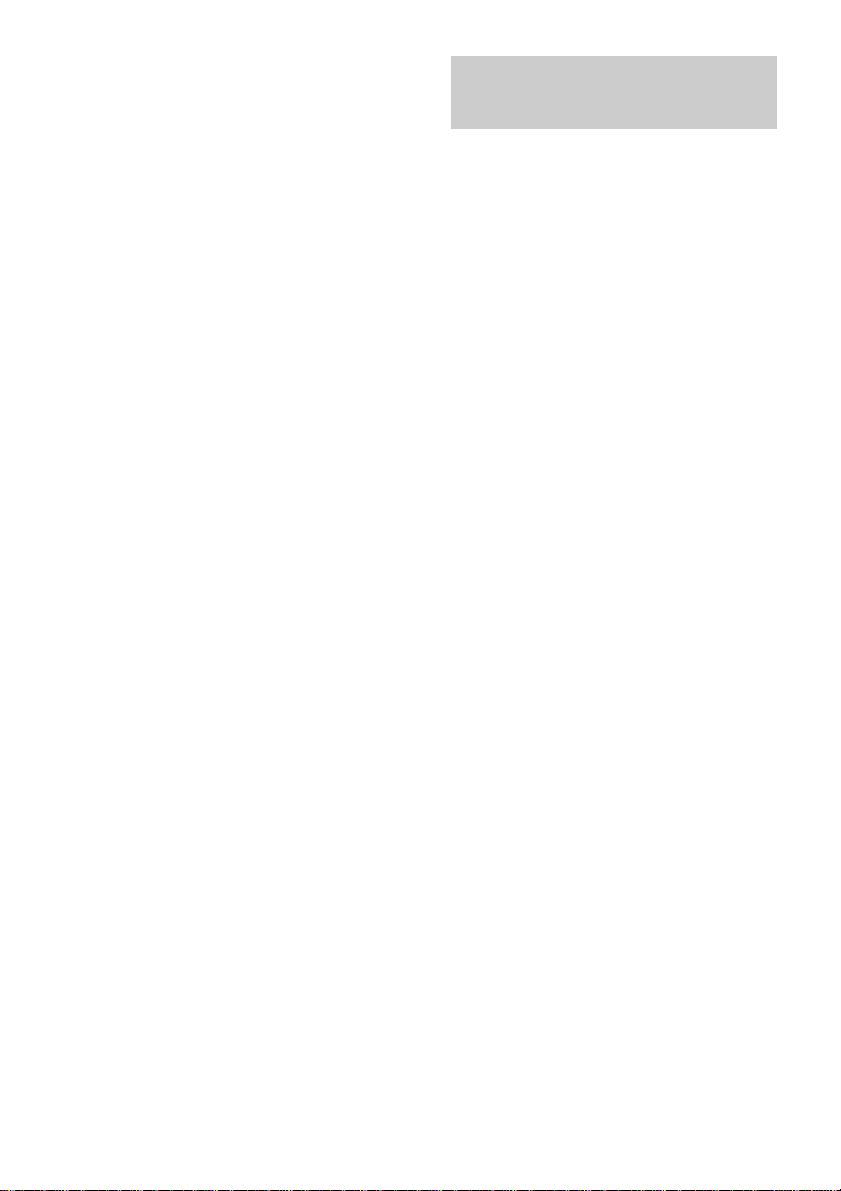
Inspelning på hårddisken (forts.)
Inspelning av det aktuella
Obs!
• Om du väljer ”Optical In” eller ”Analog In” som
ljudkälla (genom att trycka på OPTICAL- eller
ANALOG-knappen) i steg 3, kan det hända att
spårnumren inte kopieras automatiskt från källan. I
så fall använder du delningsfunktionen
(”Uppdelning av inspelade spår” (sid. 25)) för att
dela upp spåren på rätt ställen.
• Under inspelning kan du inte använda knapparna
CD, OPTICAL eller ANALOG på fjärrkontrollen
för att växla över till en annan ljudkälla.
• Spår som är längre än 120 minuter kan inte spelas
in. När inspelningstiden har nått 120 minuter ökas
spårnumret automatiskt med ett steg. Om
spårnumret inte kan ökas med ett steg avbryts
inspelningen.
• Om det album du valt innehållet 400 spår när du
trycker på z knappen, sker inspelningen till det
album som ligger närmast i nummerordning och där
det finns plats för inspelning.
• Under pågående inspelning eller under
inspelningspaus kan du inte kontrollera CD-skivan i
inspelaren när inspelaren är ställd på ljudkällan
”Optical In” eller ”Analog In” (genom att du har
tryckt på knappen OPTICAL eller ANALOG).
• Vissa företag begränsar möjligheten att spela in
program som sänds digitalt (t.ex. digital-TV).
Därför kan det hända att det inte går att göra
digitala inspelningar av vissa program eller kanaler.
Tips!
Du kan välja inspelningsläge innan du startar
inspelningen (sid. 12).
Om ”Din Unlock” blinkar i teckenfönstret
• Den digitala ljudkällan var inte ansluten när
du valde ”Optical In” med OPTICALknappen. Anslut ljudkällan ordentligt.
• Strömmen till ljudkällan är inte påslagen. Slå
på strömmen till ljudkällan.
CD-spåret
––Funktionen REC-IT
Du kan spela in det spår som för tillfället spelas
upp från CD-skivan.
Innan du börjar trycker du på CD, eller på
CD/HDD på inspelaren, så att CD-indikatorn
tänds.
1 Tryck på H (eller på PLAY/NEXT/
PREV-ratten (H) på inspelaren).
2 Tryck på REC IT när det önskade spåret
spelas upp.
Uppspelningen återgår till början av spåret
och inspelningen börjar. Inspelningen
avbryts vid slutet av spåret, men
uppspelningen av CD-skivan fortsätter.
Avbryta inspelningen
Tryck på x.
Obs!
• Du kan inte välja ett album som redan innehåller
inspelade spår. Det album som senast visades väljs
automatiskt.
• Uppspelningsläget för hårddisken växlar
automatiskt över till normal uppspelning.
• CD TEXT-informationen sparas inte för korta spår.
Tips!
Om den CD-skiva du satt i hanterar CD TEXT, sparas
CD TEXT-informationen (endast spårnamn)
automatiskt på hårddisken.
14
SE
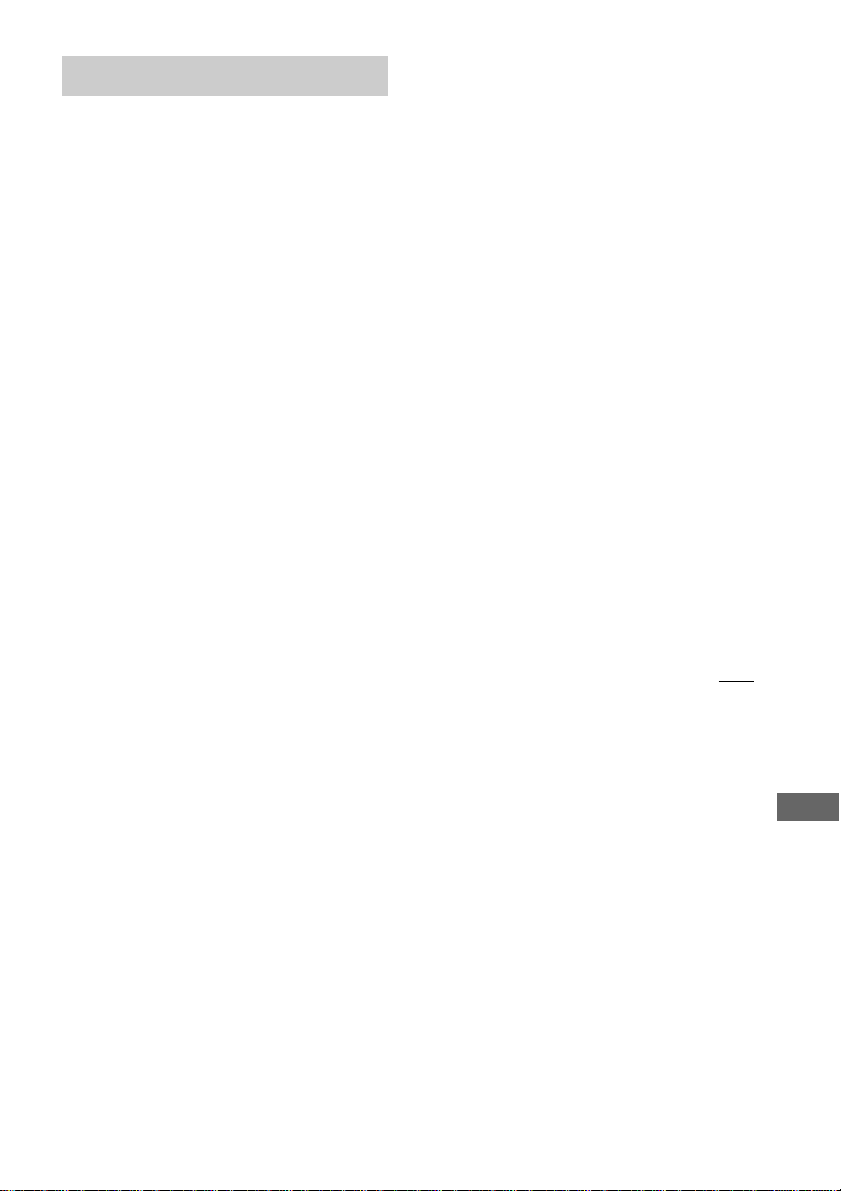
Inspelningstips
––Markering av spårnummer/Smart
Space/Justering av
inspelningsnivån
Tips!
• För att välja och aktivera alternativ i Edit- eller
Setup-menyn kan du använda ALBUM-ratten på
inspelaren istället för knapparna <, ,, och
ENTER på fjärrkontrollen.
För att välja ett alternativ: Vrid ALBUM-ratten
mot +/–.
För att aktivera ett val: Tryck på ALBUM-ratten.
•I stället för att använda knapparna </, för att
välja alternativ i Edit- eller Setup-menyn kan du
använda knapparna ALBUM +/–.
Automatisk markering av
spårnummer under inspelning
(nivåstyrd synkroinspelning)
Du kan numrera spår automatiskt när du spelar
in en CD-skiva som sitter i inspelaren. Genom
att markera spårnummer vid vissa punkter kan
du vid ett senare tillfälle snabbt hitta dessa
punkter eller på ett enkelt sätt redigera
hårddisken.
Däremot kanske inte spåren numreras
automatiskt när du spelar in från en extern
enhet via DIGITAL OPTICAL IN-kontakten,
eller när det finns störningar i ljudkällan som
spelas in (t.ex. band eller radioprogram som
spelas in via ANALOG IN-kontakten).
När du spelar in från en extern enhet utför du
följande procedur för att lägga in spårnummer
automatiskt. Ett spårnummer läggs in varje
gång insignalen går under ett tröskelvärde
under ungefär 1,5 sekunder eller längre för att
sedan stiga över tröskelvärdet igen.
Om nivåstyrd synkroinspelning
• När du spelar in från en extern enhet som är
ansluten till DIGITAL OPTICAL IN-kontakten kan
det hända att hela inspelningen spelas in som ett
enda spår.
• När du spelar in från en extern enhet som är
ansluten till ANALOG IN-kontakterna och har valt
”Tr.Mark Off ”, eller när du spelar in från en DATspelare eller DBS-radio ansluten till DIGITAL
OPTICAL IN-kontakten, kan det hända att hela
inspelningen spelas in som ett enda spår.
1 När inspelaren är i stoppläge eller i
pausläge trycker du på MENU/NO.
”Setup Menu” visas i teckenfönstret.
2 Tryck flera gånger på </, tills
”Tr.Mark Lsync” visas i teckenfönstret,
tryck sedan på ENTER eller YES.
3 Tryck på MENU/NO.
”L.SYNC” visas i teckenfönstret.
Inspelaren lägger till ett spårnummer när
insignalens nivå sjunker under den
nivåstyrda synkroinspelningens tröskelvärde
under minst 1,5 sekunder.
Stänga av funktionen för den
nivåstyrda synkroinspelningen
Välj ”Tr.Mark Off ” i steg 2.
forts
Inspelning på hårddisken
15
SE
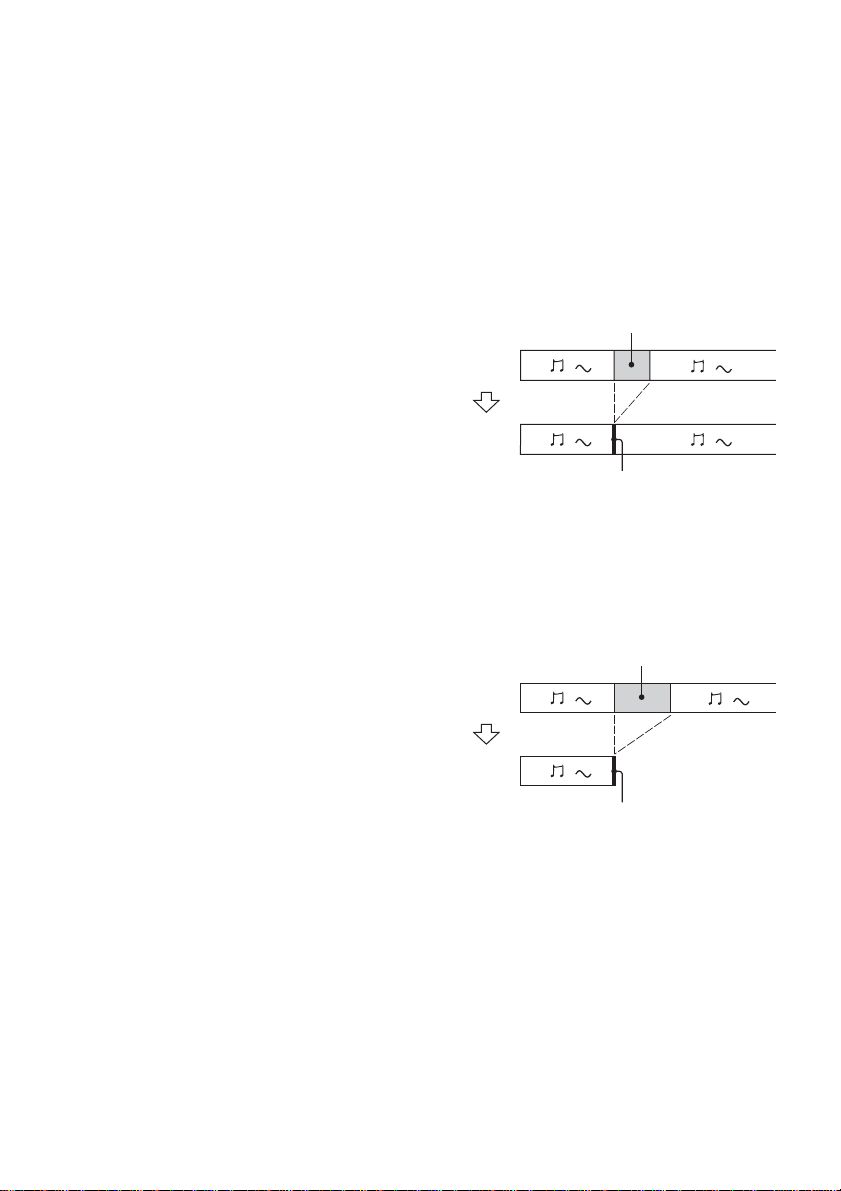
Inspelningstips (forts.)
Ändra tröskelvärdet för nivåstyrd
synkroinspelning
Du ändrar tröskelnivån för den nivåstyrda
synkroinspelningen genom att utföra
nedanstående procedur.
1 När inspelaren är i stoppläge eller i
pausläge trycker du på MENU/NO.
”Setup Menu” visas i teckenfönstret.
2 Tryck flera gånger på </, tills
”L.Sync(T) –XXdB” visas i
teckenfönstret, tryck sedan på ENTER
eller YES.
3 Välj tröskelnivå genom att trycka flera
gånger på </, tryck sedan på ENTER
eller YES.
Du kan ställa in nivån på vilket värde som
helst mellan –72 dB och 0 dB i steg om
2 dB (–50 dB är fabriksinställningen).
4 Tryck på MENU/NO.
Återställa inställningarna till
fabriksinställningarna
Tryck på CLEAR när du ställer in tröskelnivån
i steg 3.
Obs!
• Inspelningen avbryts om den här funktionen är
aktiverad när spår nummer 400 nås.
• När du spelar in från CD-skivor kan det hända att
ett spårnummer inte markeras för spår som är
kortare än 4 sekunder.
• Inställningarna för nivåstyrd synkroinspelning
(”Tr.Mark Lsync” eller ”Tr.Mark Off ”) och
ingångsnivån finns kvar i minnet även efter det att
du slagit av strömmen till inspelaren eller kopplat
bort den från vägguttaget.
Tips!
Du kan markera spårnummer även efter avslutad
inspelning (se ”Uppdelning av inspelade spår” på sid.
25).
Automatisk radering av tysta
avsnitt
(Smart Space/Auto Cut)
Med funktionen Smart Space kan du göra så att
de tysta avsnitten mellan spåren automatiskt
blir 3 sekunder. Om funktionen Smart Space är
aktiverad under inspelning och inget ljud
registreras under 3 sekunder eller längre (men
inte mer än 30 sekunder) byter inspelaren ut det
tysta avsnittet mot ett tyst avsnitt på ungefär
3 sekunder, sedan fortsätter inspelningen:
Inget ljud under högst 30 sekunder
AV
På
Byts ut mot ett tyst avsnitt på 3 sekunder
och inspelningen fortsätter
Auto Cut: När funktionen Smart Space är
aktiverad och inget ljud registreras under
30 sekunder eller mer, byter inspelaren ut det
tysta avsnittet mot ett tyst avsnitt på ungefär
3 sekunder och växlar sedan över till
inspelningspaus.
Inget ljud registreras under 30 sekunder eller mer
AV
På
Byts ut mot ett tyst avsnitt på 3 sekunder
och inspelningen växlar över till pausläge
1 När inspelaren är i stoppläge eller i
pausläge trycker du på MENU/NO.
”Setup Menu” visas i teckenfönstret.
2 Tryck flera gånger på </, tills
”SmartSpace On” (eller ”SmartSpace
Off”) visas i teckenfönstret, tryck sedan
på ENTER eller YES.
16
SE
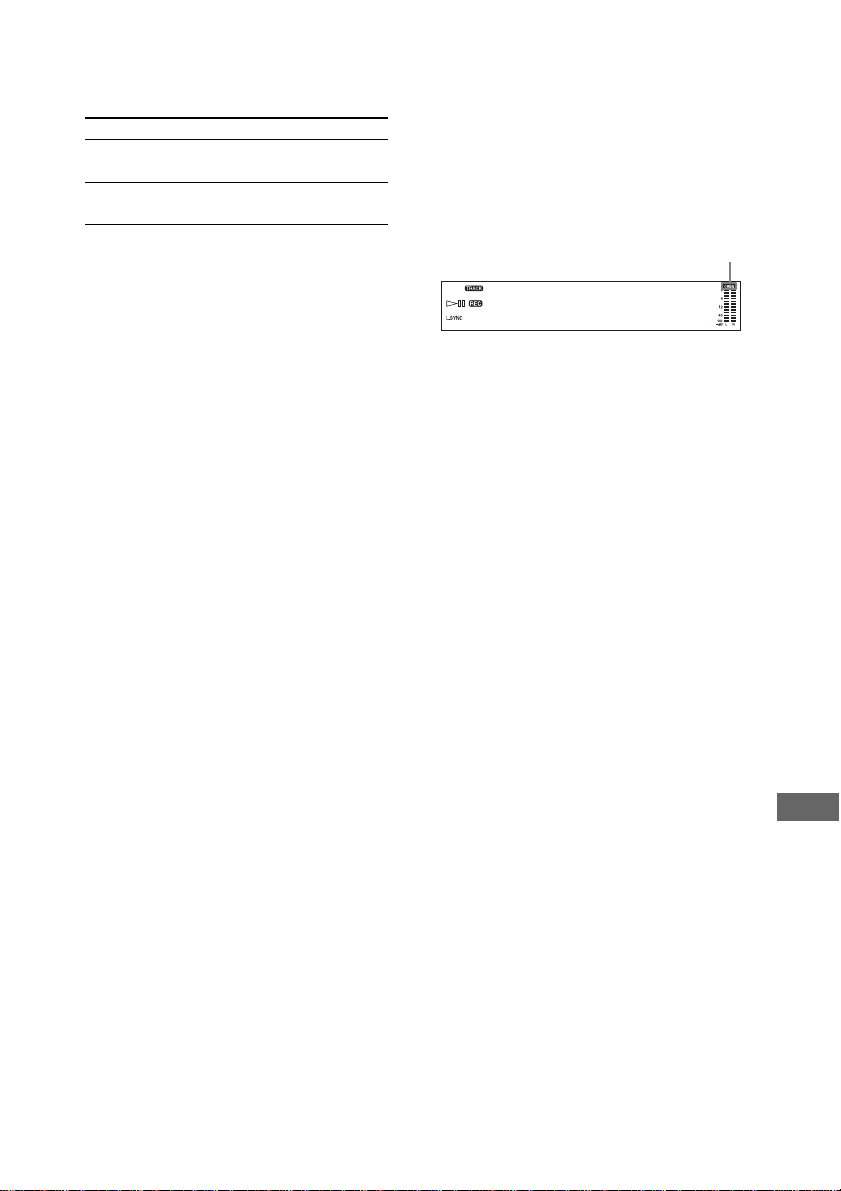
3 Välj inställning genom att trycka flera
gånger på </, tryck sedan på ENTER
eller YES.
För att
Aktivera funktionerna
Smart Space och Auto Cut
Slå av funktionerna Smart
Space och Auto Cut
Väljer du
SmartSpace On
(fabriksinställning)
SmartSpace Off
5 Tryck flera gånger på </, tills
”Analog X.XdB” visas i teckenfönstret,
tryck sedan på ENTER eller YES.
6 Medan du lyssnar på ljudet ställer du in
inspelningsnivån genom att trycka flera
gånger på </, så att OVERindikatorn på toppnivåmätaren inte
tänds.
4 Tryck på MENU/NO.
Obs!
• När du spelar in från CD-skivor påverkar inte Smart
Space den inspelade spårnummerordningen även
om det tysta avsnittet påträffas mitt i ett spår.
• Auto Cut slås automatiskt av och på tillsammans
med Smart Space.
• När pausläget för inspelning varat ungefär
10 minuter efter det att Auto Cut aktiverats avbryts
inspelningen automatiskt.
• Inställningarna för Smart Space och Auto Cut
(”SmartSpace On” eller ”SmartSpace Off”) finns
kvar i minnet även efter det att du slagit av
strömmen till inspelaren eller kopplat bort den från
vägguttaget.
• Inspelningen avbryts om den här funktionen är
aktiverad när spår nummer 400 nås.
Justera inspelningsnivån
Du kan ställa in inspelningsnivån för analog
inspelning.
1 Utför steg 1 till 3 under ”Inspelning på
hårddisken” på sid. 13 och tryck sedan
på ANALOG i steg 3.
2 Tryck på z.
3 Spela upp det avsnitt av källjudet som
har starkast ljudnivå.
4 Tryck på MENU/NO.
”Setup Menu” visas i teckenfönstret.
Undvik att den här indikatorn tänds
HDAnalog +1.5dB
7 Tryck på ENTER eller YES.
8 Tryck på MENU/NO.
9 Stoppa uppspelningen av ljudkällan.
10
Utför steg 5 och 6 under ”Inspelning på
hårddisken” på sid. 13.
Återställa inställningarna till
fabriksinställningarna
Tryck på CLEAR när du ställer in
inspelningsnivån i steg 6.
Obs!
Inspelningsnivån kan bara höjas till +12 dB (0,0 dB är
fabriksinställningen). Därför kan det i vissa fall, när
utnivån från den anslutna enheten är låg, vara
omöjligt att ställa inspelningsnivån på maxvärdet.
Tips!
Du kan justera inspelningsnivån genom att trycka
flera gånger på REC LEVEL +/– under pågående
inspelning eller under inspelningspaus. Teckfönstret
återgår till sitt tidigare läge efter några sekunder.
Inspelning på hårddisken
17
SE
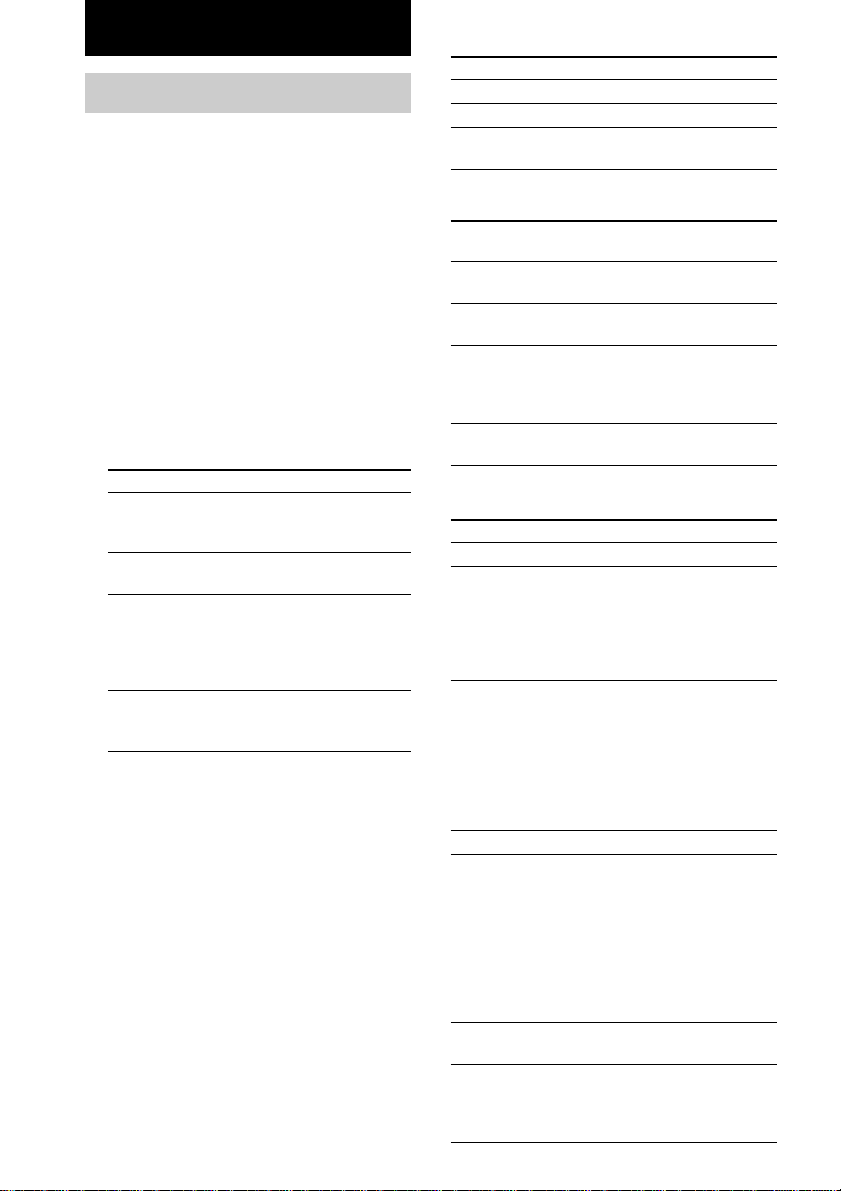
Uppspelning från hårddisken
Uppspelning från hårddisken
––Normal uppspelning/Slumpvis
uppspelning/Upprepad
uppspelning
På den här inspelaren kan du spela upp från
hårddisken i olika uppspelningslägen.
1 Slå på strömmen till förstärkaren och
ställ enhetsväljaren i läget för den här
inspelaren.
2
Slå på inspelaren genom att trycka på @/1.
3
Tryck på HDD (eller på CD/HDD på
inspelaren så att HDD-indikatorn tänds).
4 När inspelaren är i stoppläge väljer du
uppspelningsläge genom att trycka
flera gånger på PLAY MODE.
När du väljer
Endast ALL
ALBUM
Endast 1ALBUM
ALL ALBUM och
SHUFFLE*
1ALBUM och
SHUFFLE
*1Samma spår kan spelas upp två eller fler gånger.
*2Utom från spellistorna (se sid. 20)
1
5 Tryck på H (eller på PLAY/NEXT/
PREV-ratten (H) på inspelaren).
Funktioner för upprepad
uppspelning
I alla uppspelningslägen kan du spela upp spår
från hårddisken upprepade gånger.
Tryck flera gånger på REPEAT tills
”REPEAT” eller ”REPEAT 1” visas i
teckenfönstret.
SE
18
Händer följande
Alla album i inspelaren
spelas upp i följd enligt
albumens ordning.
Bara det aktuella albumet
spelas upp.
Spåren på hårddisken väljs
från alla album*2 i slumpvis
ordning. (Slumpvis
uppspelning avbryts när alla
spår har spelats upp.)
Alla spåren i det aktuella
albumet spelas upp i
slumpvis ordning.
För att
Upprepa alla spår
Upprepa bara ett spår
Avbryta upprepad
uppspelning
Väljer du
REPEAT
REPEAT 1
Ingen visning
Inspelaren upprepar spåren på följande sätt:
När hårddisken
spelas upp med
Normal uppspelning
(ALL ALBUM)
Normal uppspelning
(1ALBUM)
Slumpvis uppspelning
(ALL ALBUM)
Slumpvis uppspelning
(1ALBUM)
Upprepar inspelaren
Alla spår på hårddisken.
Alla spår i det aktuella
albumet.
Alla spår (med undantag för
spellistorna (se sid. 20)) på
hårddisken i slumpvis
ordning.
Alla spår i det aktuella
albumet i slumpvis ordning.
Andra funktioner
För att
Stoppa uppspelningen
Göra paus
Välja spår
Välja ett spår direkt*
Välj ett album*
eller en spellista*
Välj ett album direkt*
Hitta en viss punkt i ett
5
spår*
2
Gör du så här
Tryck på x.
Tryck på X. Tryck en gång
till på X eller H för att
återuppta uppspelningen
(eller på PLAY/NEXT/
PREV-ratten (H) på
inspelaren).
Under uppspelning eller
paus trycker du flera gånger
på > (för att gå framåt)
eller flera gånger på .
(för att gå bakåt) (eller vrid
PLAY/NEXT/PREV-ratten
mot l/L på
inspelaren).
1
Tryck på sifferknapparna.
Under uppspelning eller
3
paus trycker du flera gånger
på ALBUM + (för att gå
framåt) eller flera gånger på
ALBUM – (för att gå bakåt)
(eller vrid ALBUM-ratten
på inspelaren medurs (för
att gå framåt) eller moturs
(för att gå bakåt)).
4
Tryck först på ALBUM,
sedan på sifferknapparna.
Tryck inm/M under
uppspelning och släpp
sedan upp knappen vid den
önskade punkten.
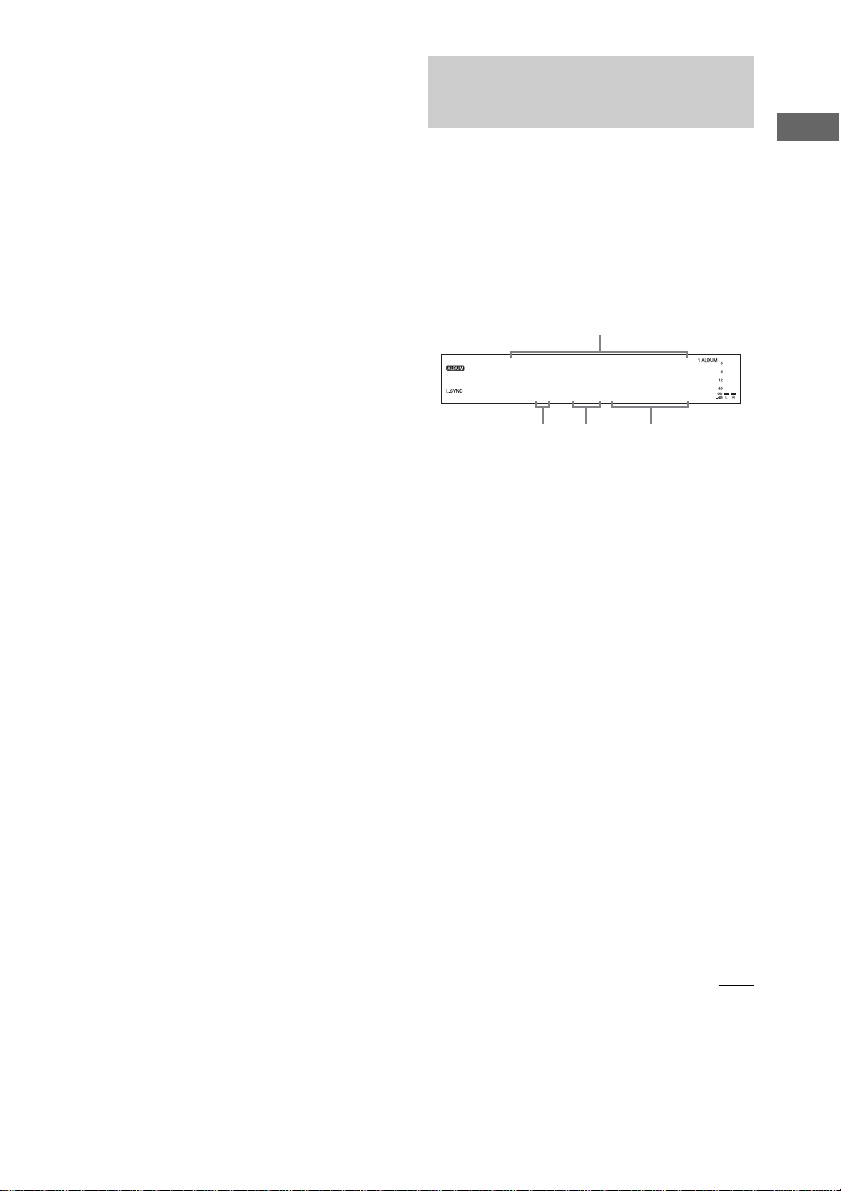
*1När du direkt anger ett spårnummer högre än 10
trycker du först på >10 och anger sedan numrets
två eller tre siffror. När du trycker på >10 visas två
staplar om albumbet innehåller 10 till 99 spår och
tre staplar om albumet innehåller 100 spår eller
fler. Tryck på 0/10 för ”0”.
Exempel:
För att ange spårnummer 30 i ett album med
100 spår
1Tryck på >10.
”- - -” visas i teckenfönstret.
2Tryck på 0/10.
Den blinkande stapeln flyttar sig åt höger.
3Tryck på 3 och sedan på 0/10.
*2Uppspelningen startar från det första spåret i det
angivna albumet. Du kan inte välja ett album som
inte innehåller några spår.
*3Spellistor visas som egna album. Album visas som
”001” ~ ”999” och spellistor visas som ”P01” ~
”P10”.
*4Tryck på 0/10 för ”0”.
Exempel:
För att ange album 30 när hårddisken innehåller
100 album eller fler.
1Tryck på ALBUM.
”- - -” visas i teckenfönstret.
2Tryck på 0/10.
Den blinkande stapeln flyttar sig åt höger.
3Tryck på 3 och sedan på 0/10.
*5Du kan bara hitta en viss punkt i det aktuella
albumet.
Obs!
Funktionen för hårddiskuppspelning stängs av när du
väljer en extern ingång (det vill säga när du väljer
”Optical In” eller ”Analog In” genom att trycka på
OPTICAL- eller ANALOG-knappen).
Tips!
• Du kan snabbt och enkelt välja det sista spåret i ett
album genom att trycka på . (eller genom att
vrida PLAY/NEXT/PREV-ratten mot l på
inspelaren) när det totala antalet spår och den totala
uppspelningstiden visas, eller när det totala antalet
spår och den totala uppspelningstiden för albumet
visas.
• Du kan göra paus i början av spåret genom att
trycka på ./> (eller vrida på PLAY/NEXT/
PREV-ratten mot l/L på inspelaren) när
inspelaren är i pausläge.
• Du kan göra paus i början av ett album genom att
trycka på ALBUM +/– (eller vrida på ALBUMratten på inspelaren) när inspelaren är i pausläge.
• Du kan visa spellistorna (P01 till P10) genom att
trycka på knappen ALBUM – när album 001 är
markerat (fungerar bara när det finns registrerade
spellistor).
Använda teckenfönstret
till hårddisken
I teckenfönstret kan du få information om
hårddisken.
Innan du börjar trycker du på HDD, eller på
CD/HDD på inspelaren, så att HDD-indikatorn
tänds.
I stoppläget
Albumnamn
HDBest Selection
1- 23 108.37
Albumnummer
För att visa namninformation
Tryck flera gånger på DISPLAY (eller
DISPLAY/CHAR på inspelaren).
Varje gång du trycker på knappen ändras
teckenfönstret på följande sätt:
• När inget spår har valts
Albumnamn t Namn på albumets artist
•
När ett spår har valts
Spårnamn t Namn på spårets artist t
Albumnamn
Visa tidinformation (gäller bara när
inget spår har valts)
Tryck flera gånger på TIME.
Varje gång du trycker på knappen ändras
teckenfönstret på följande sätt:
Totalt antal spår och den totala
uppspelningstiden för albumet t
Procentvärde för det hårddiskutrymme som
totalt har använts
Totalt
antal spår
Total
uppspelningstid
forts
Uppspelning från hårddisken
19
SE
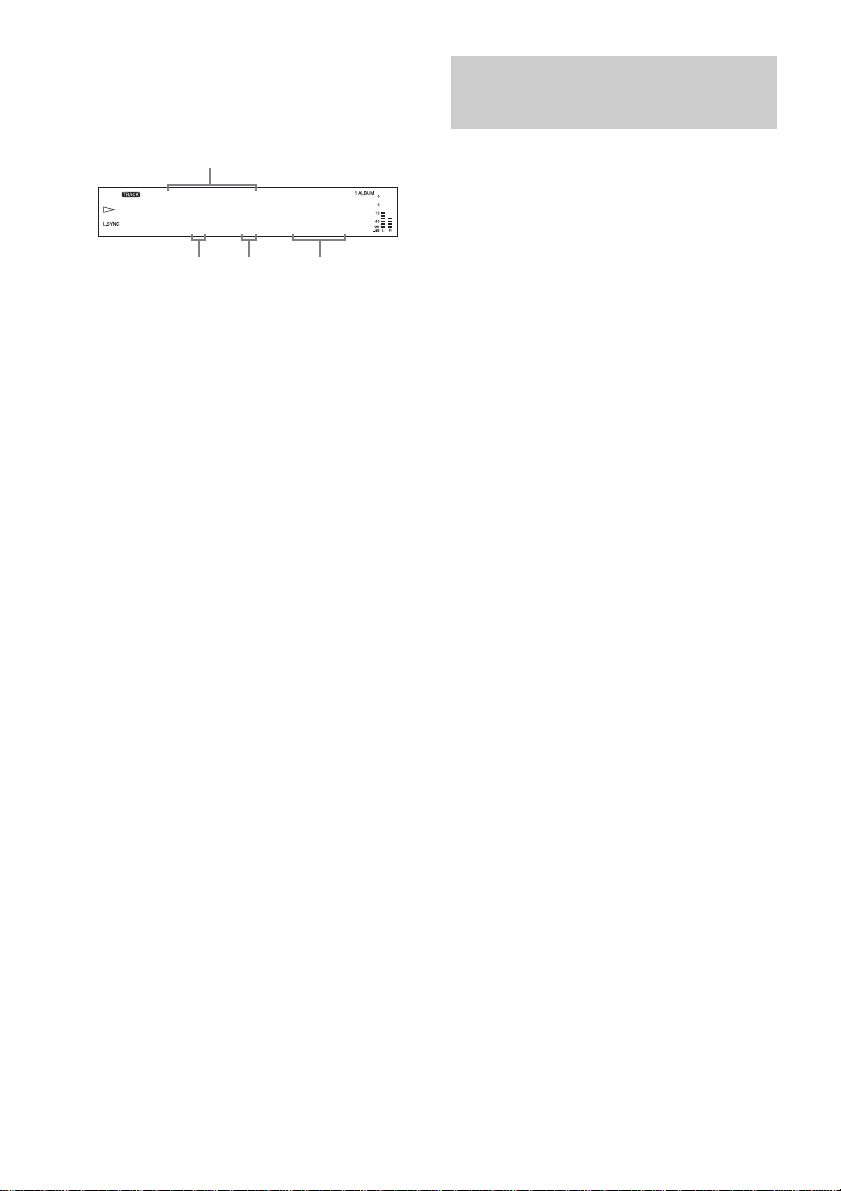
Använda teckenfönstret till
hårddisken (forts.)
Under uppspelning
Spårnamn
HDBugbear
1- 3 2.23
Albumnummer
För att visa namninformation
Tryck flera gånger på DISPLAY (eller
DISPLAY/CHAR på inspelaren).
Spårnummer
Varje gång du trycker på knappen ändras
teckenfönstret på följande sätt:
Spårnamn t Namn på spårets artist t
Albumnamn
Tips!
Du kan rulla en titel som består av 14 eller fler tecken
genom att trycka på SCROLL-knappen. Du kan göra
paus i rullningen genom att trycka på knappen igen.
Rullningen återupptas när du trycker på knappen
ytterligare en gång.
Visa tidinformation
Tryck flera gånger på TIME.
Varje gång du trycker på knappen ändras
teckenfönstret på följande sätt:
Spårnummer och förfluten uppspelningstid
för det aktuella spåret t Spårnummer och
återstående tid för det aktuella spåret t
Återstående tid för albumet
Obs!
• När du väljer något av uppspelningslägena
”REPEAT 1” och ”SHUFFLE” visas inte den
återstående tiden för albumet i teckenfönstret.
• Procentvärdet för hårddiskens använda utrymme är
aldrig 0%, även om inga spår har spelats in på
hårddisken. Det beror på att hårddisken också
innehåller annan information än bara
ljudinformation; det kan t.ex. vara spårnamn och
information om musiken osv.
• ”- - - . - -” visas när den återstående tiden för
albumet överstiger 1 000 minuter.
Förfluten
uppspelningstid
Spela upp ett spår från en
spellista
––Registrering till spellista/
Uppspelning av spellista
Genom att lägga in spår från hårddisken i en
spellista kan du bestämma vilka spår som ska
spelas upp. Du kan skapa upp till 10 listor och
varje spellista kan innehålla upp till 400 spår.
På den här inspelaren är spellistorna de album
som är numrerade från P01 till P10.
Innan du börjar trycker du på HDD, eller på
CD/HDD på inspelaren, så att HDD-indikatorn
tänds.
Vad är en spellista?
Du kan tänka dig en spellista som ett förråd där
du kan samla spår från hårddisken i olika
grupper. Du kan t.ex. använda en spellista som
ett lager för dina favoritspår. Listornas spår
finns i olika album på hårddisken vilket gör att
ljudfilerna finns kvar även om du raderar
spåren från spellistan. Du kan lägga till och
radera spår i spellistorna hur många gånger
som helst.
Tips!
För att välja och aktivera önskad spellista kan du
använda ALBUM-ratten på inspelaren istället för
knapparna ALBUM +/– och ENTER på
fjärrkontrollen.
För att markera ett val: Vrid ALBUM-ratten mot +/–.
För att aktivera valet: Tryck på ALBUM-ratten.
Lägga in spår i en spellista
och sedan spela upp dem
1 Under uppspelning av det aktuella
spåret, eller i pausläge, trycker du på
PLAYLIST.
2 Tryck flera gånger på ALBUM +/– tills
den önskade spellistan (P01~P10)
visas, tryck sedan på ENTER eller YES.
”Complete!” visas under några sekunder.
Nu spelar inspelaren upp spåret från det
ursprungliga albumet.
3 Du spelar upp en spellista genom att
utföra proceduren under ”Uppspelning
från hårddisken” på sid. 18.
20
SE
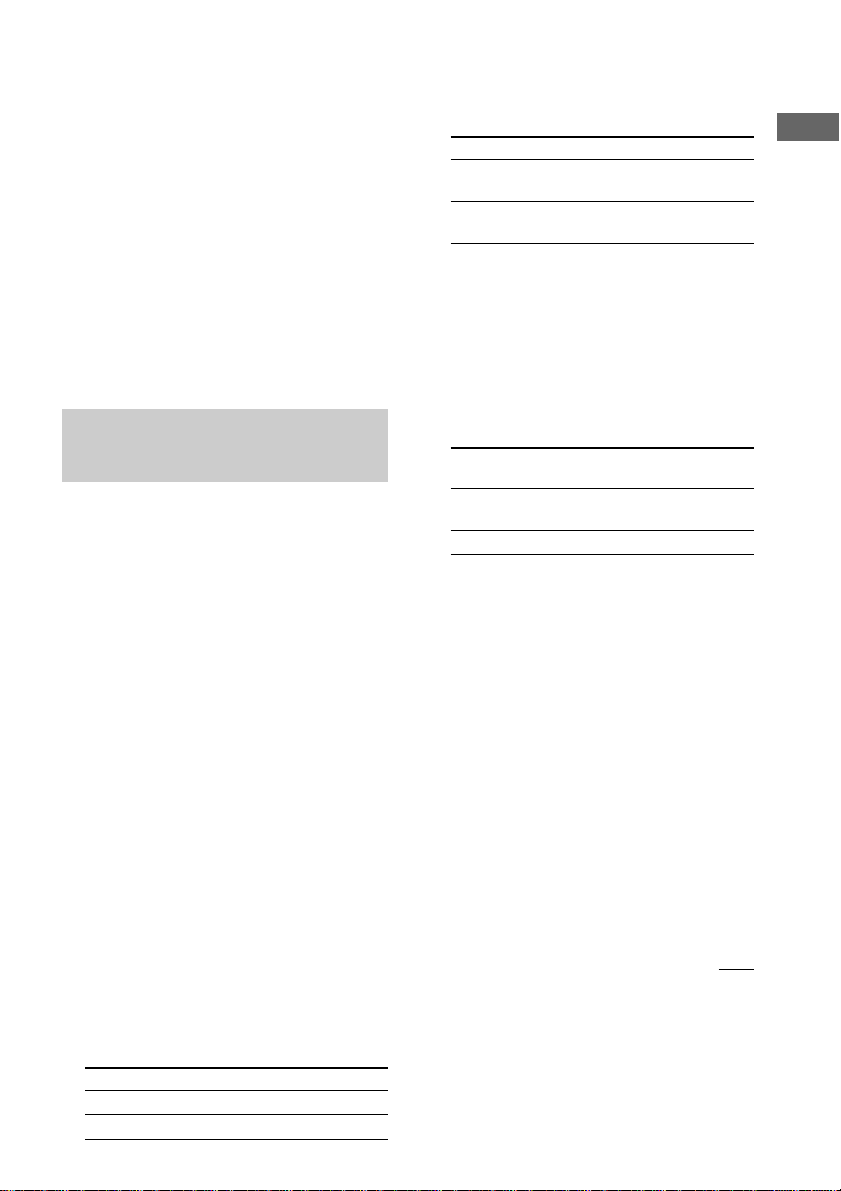
Avbryta valet av en spellista
Tryck på MENU/NO när du väljer en spellista i
steg 2.
Obs!
• Om du redigerar ett spår i ett album som är inlagt i
en eller flera spellistor raderas spåret automatiskt
från alla spellistor. (gäller ej namnfunktionen)
• Under uppspelning av ett spår i en spellista kan du
inte använda PLAYLIST-knappen för att lägga in
spåret i en spellista.
• Under slumpvis uppspelning kan du inte lägga in ett
spår i en spellista.
Tips!
Om du trycker på PLAYLIST-knappen när inspelaren
är i stoppläget läggs det markerade spåret eller
albumet till en spellista.
Hitta önskat album eller
spår
––Sökning med nyckelord/Sökning
med artistnamn
Innan du börjar trycker du på HDD, eller på
CD/HDD på inspelaren, så att HDD-indikatorn
tänds.
Tips!
• För att välja och aktivera alternativ i Edit- eller
Setup-menyn kan du använda ALBUM-ratten på
inspelaren istället för knapparna <, ,, och
ENTER på fjärrkontrollen.
För att välja ett alternativ: Vrid ALBUM-ratten
mot +/–.
För att aktivera ett val: Tryck på ALBUM-ratten.
•I stället för att använda knapparna </, för att
välja alternativ i Edit- eller Setup-menyn kan du
använda knapparna ALBUM +/–.
Sökning med nyckelord
(Keyword Search)
Namngivna album och spår på hårddisken kan
du snabbt och enkelt hitta.
1 När inspelaren är i stoppläget trycker
du på SEARCH.
2 Välj vad du vill söka efter genom att
trycka flera gånger på </, tryck
sedan på ENTER eller YES.
För att Väljer du
Söka efter ett album For Album?
Söka efter ett spår For Track?
3 Välj vilken typ av nyckelord du vill
använda genom att trycka flera gånger
på </, tryck sedan på ENTER eller
YES.
För att
Söka efter ett album eller
spår med hjälp av namnet
Söka efter en artist med
ledning av namnet
Väljer du
by Title?
by Artist?
”Keyword In” visas i teckenfönstret.
4 Ange nyckelordet (se ”Tilldela en titel
eller ett artistnamn till ett spår, ett
album eller en spellista” på sid. 28).
Du kan ange upp till 10 tecken.
5 Tryck på YES.
När det du sökte efter har hittas startar
uppspelningen.
Om du valde Spelar inspelaren
For Album? det första spåret i albumet
For Track? spåret upprepade gånger.
Om det finns flera träffar trycker du på </,
(eller vrid ALBUM-ratten på inspelaren) för
att välja album eller spår.
Om det inte finns några träffar visas ”Not
Found” i teckenfönstret.
Avbryta Keyword Search
Tryck på MENU/NO.
Om du trycker på H knappen (eller på PLAY/
NEXT/PREV-ratten (H) på inspelaren) under
Keyword Search avbryts sökningen och
hårddiskuppspelningen återgår till normal
uppspelning. När ett sökt album har hittats
startar uppspelningen från det första spåret i
albumet. När ett sökt spår hittats startar
uppspelningen från början av spåret.
uppspelning av
upprepade gånger.
forts
Uppspelning från hårddisken
SE
21
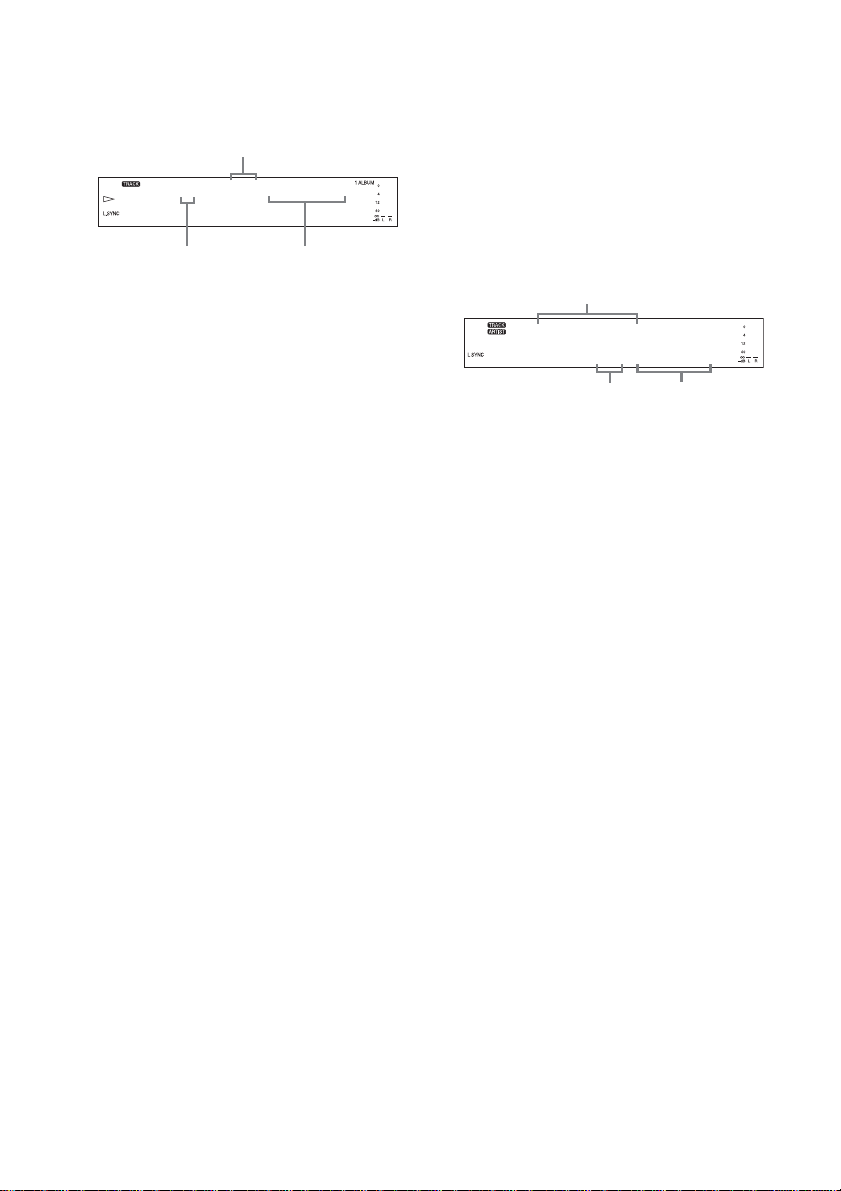
Hitta önskat album eller spår (forts.)
Bekräfta information om träffarna
Totalt antal träffar*
1
HD 1 / 16 [ 1]
Ceramic Art
Aktuellt alternativ
*1Även om det finns 21 eller fler träffar visas ”X/20”
i teckenfönstret.
*2Varje sida innehåller upp till 20 alternativ.
Sida*
2
Genom att trycka på DISPLAY-knappen (eller
på DISPLAY/CHAR-knappen på inspelaren)
kan du få mer information om det aktuella
alternativet. Varje gång du trycker på knappen
ändras den undre delen av teckenfönster på
följande sätt:
Album och spårnamn t Albumnummer (och
spårnummer)
Tips!
• Om du trycker på SEARCH-knappen medan det
aktuella alternativet visas, visas teckenfönstret för
inmatning av nyckelord igen. På det sättet kan du
göra en ny sökning med ett annat nyckelord men
med samma villkor som gällde för det tidigare
nyckelordet.
•I steg 5 kan du lägga in spåret i en spellista genom att
trycka på PLAYLIST-knappen på fjärrkontrollen. (se
”Spela upp ett spår från en spellista” på sid. 20).
• Visa föregående eller nästa sida genom att trycka på
. (för att gå bakåt) eller > (för att gå till
nästa sida) (eller vrid på PLAY/NEXT/PREV-ratten
på inspelaren mot l/L).
Sökning med artistnamn
(Artist Play)
Om artistens namn finns med i
spårinformationen kan du snabbt och enkelt
hitta motsvarande spår på hårddisken.
1 När inspelaren är i stoppläget trycker
du på ARTIST.
”Artist On” visas i teckenfönstret.
2 Välj önskat artistnamn genom att trycka
på </,.
Artisnamnen visas i den ordning som deras
respektive spår registrerades.
3 Tryck på ENTER.
Inspelaren börjar söka efter spårinformation
som innehåller artistens namn. När
spårsökningen pågår visas ”Searching”.
När sökningen är slutförd startar inspelaren
automatiskt uppspelningen.
Avbryta Artist Play
Tryck en gång till på ARTIST.
Bekräfta information om träffarna
Artistnamn
H D
F o x T a i l
3 0
2 0 . 0 0
1
Totalt antal träffar
Visa artistnamnen i alfabetisk
ordning
När du utför den här proceduren visas
artistnamnen i bokstavsordning nästa gång du
trycker på ARTIST-knappen.
Obs!
När du har utfört den här proceduren kan du inte
längre visa artistnamnen i den ordning de
registrerades.
1 När inspelaren är i stoppläge trycker du
på ARTIST.
”Artist On” visas i teckenfönstret.
2 Välj ”Sort” genom att trycka på m, tryck
sedan på ENTER eller YES.
”Sort OK?” visas i teckenfönstret.
3 Tryck på ENTER eller YES.
”Sorting” visas i teckenfönstret och artistnamnen
sorteras i bokstavsordning. När sorteringen är klar
visas ”Sort End” i teckenfönstret.
Obs!
Om det finns många spår som innehåller ett
artistnamn kan sorteringen ta en stund.
4 Utför steg 2 och 3 under ”Sökning med
artistnamn (Artist Play)” (den här sidan).
Obs!
• Du kan inte skapa spellistor under uppspelning i
läget Artist Play.
• Om fler än 400 spår har påträffats för en viss artist
är det inte säkert att samtliga spår spelas upp.
Total uppspelningstid
22
SE

Redigering av hårddiskinspelat material
Uppspelning av ett
nyligen uppspelat album
––Uppspelningsminne
Inspelaren lagrar information om vilka de
senaste 20 uppspelade albumen var. De kan
sedan väljas och spelas upp igen.
Innan du börjar trycker du på HDD, eller på
CD/HDD på inspelaren, så att HDD-indikatorn
tänds.
Tips!
• För att välja och aktivera alternativ kan du använda
ALBUM-ratten på inspelaren istället för knapparna
<, ,, och ENTER på fjärrkontrollen.
För att välja ett alternativ: Vrid ALBUM-ratten
mot +/–.
För att aktivera ett val: Tryck på ALBUM-ratten.
• Du kan också välja alternativ med knapparna
ALBUM +/– istället för </,.
1 När inspelaren är i stoppläge eller
under uppspelning trycker du på
HISTORY.
2 Tryck flera gånger på </, tills det
önskade albumet visas i teckenfönstret,
tryck sedan på ENTER eller YES.
Det album du valde spelas upp.
Avbryta proceduren
Tryck en gång till på HISTORY.
Obs!
• När ett album spelats upp under mer än 10 sekunder
registreras albumet automatiskt i
uppspelningsminnet (förutom under testuppspelning
eller uppspelningspaus). Om ett nytt album
registreras när inspelaren söker i
uppspelningsminnet avbryts sökningen.
• Under uppspelningslägena ”SHUFFLE” och ”ALL
ALBUM” kan du inte söka i uppspelningsminnet.
• Om uppspelningen avbryts samtidigt som
uppspelningsminnet genomsöks, avbryts sökningen.
Innan redigering
Du kan bara redigera ett hårddiskinspelat spår
under normal hårddiskuppspelning.
Avbryta den senaste redigeringen
Använd ångrafunktionen om du vill ångra den
senaste redigeringen och återställa materialet
på hårddisken som det var innan redigeringen.
Avbryta under redigering
Tryck på MENU/NO eller x.
Radera inspelningar
––Raderingsfunktionen
Med hårddiskinspelaren kan du snabbt och
enkelt radera oönskade spår.
De två raderingsalternativen är:
• Radera ett enskilt spår (Track Erase)
• Radera alla spår i ett album (Album Erase)
Innan du börjar trycker du på HDD, eller på
CD/HDD på inspelaren, så att HDD-indikatorn
tänds.
Tips!
• För att välja och aktivera alternativ i Edit- eller
Setup-menyn kan du använda ALBUM-ratten på
inspelaren istället för knapparna <, ,, och
ENTER på fjärrkontrollen.
För att välja ett alternativ: Vrid ALBUM-ratten
mot +/–.
För att aktivera ett val: Tryck på ALBUM-ratten.
•I stället för att använda knapparna </, för att
välja alternativ i Edit- eller Setup-menyn kan du
använda knapparna ALBUM +/–.
forts
Uppspelning från
hårddisken
Redigering av hårddiskinspelat material
23
SE
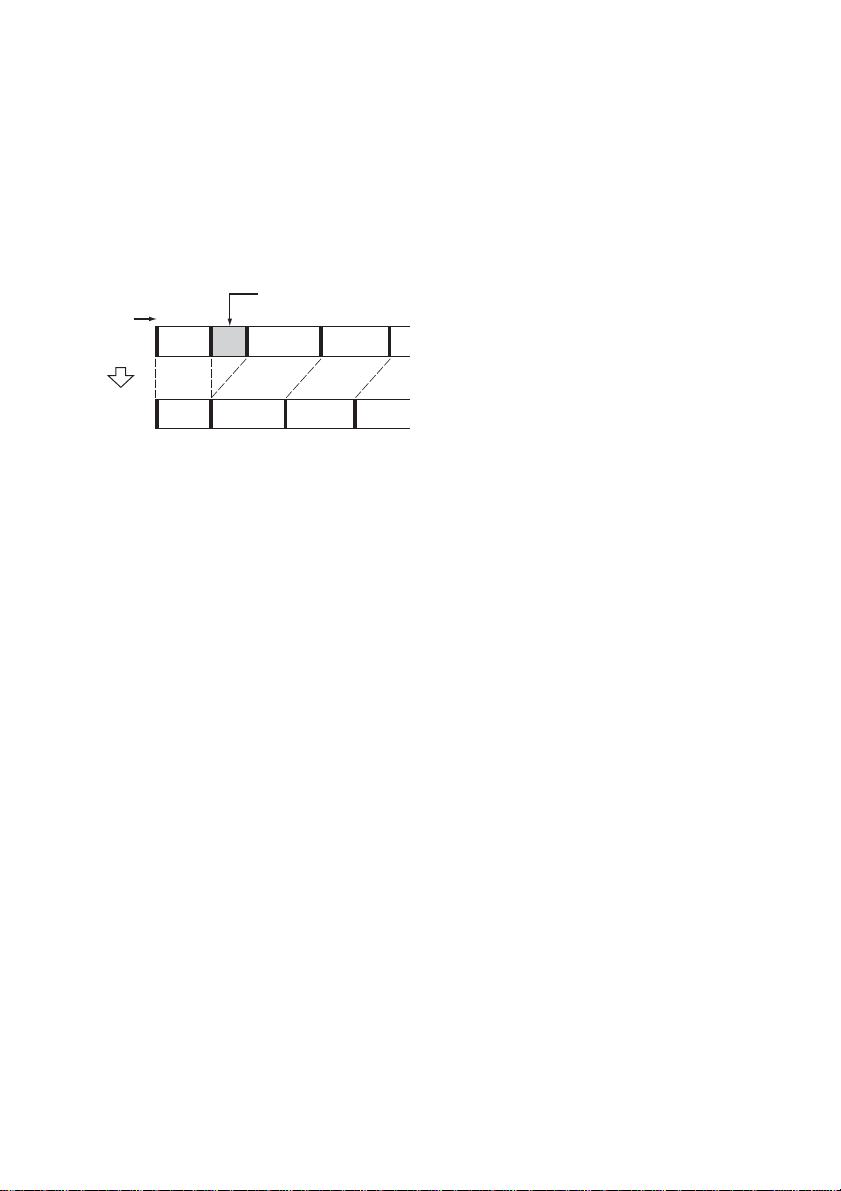
Radera inspelningar (forts.)
Radera enskilda spår
(Track Erase)
Du kan radera ett spår genom att helt enkelt
välja spårnumret. När du raderar ett spår
minskar det totala antalet spår i albumet med
ett och alla efterföljande spår numreras om.
Exempel: Raderar spår 2
Spårnummer
Ursprungliga
spår
Efter
ERASE
123
ACD
123
AC D
Radera spår 2
4
B
1 När inspelaren är i stoppläge,
uppspelnings- eller pausläge markerar
du det album du vill redigera och
trycker sedan på MENU/NO.
”Edit Menu” visas i teckenfönstret.
2 Tryck flera gånger på </, tills ”Track
Erase?” visas i teckenfönstret, tryck
sedan på ENTER eller YES.
Teckenfönstret för radering av spår visas
och uppspelningen av det spår som visas
startar.
3 Tryck flera gånger på </, tills numret
på det spår som du tänker ta bort visas
i teckenfönstret, tryck sedan på ENTER
eller YES.
”Complete!” visas under några sekunder.
Det spår som ligger efter det spår du
raderade spelas upp. Om du raderar det sista
spåret i albumet spelas det spår som ligger
före det raderade spåret upp.
Obs!
• Om du raderar ett spår så att ett album inte längre
innehåller några spår, eller en spellista blir tom,
raderas även albumet eller spellistan.
• Om du raderar ett spår som finns med i en spellista
raderas spåret också från spellistan. Du kan inte
använda ångrafunktionen för att återställa
spellistans innehåll som det var innan redigeringen.
Radera alla spår i ett album
(Album Erase)
Om du vill radera alla spår, spårnamn,
albumnamn och artistnamn samtidigt utför du
nedanstående procedur.
1 När inspelaren är i stoppläge,
uppspelnings- eller pausläge markerar
du det album du vill redigera och
trycker sedan på MENU/NO.
”Edit Menu” visas i teckenfönstret.
2 Tryck flera gånger på </, tills
”Album Erase?” visas i teckenfönstret,
tryck sedan på ENTER eller YES.
”Album Erase??” blinkar i teckenfönstret.
3 Tryck en gång till på ENTER eller YES.
”Complete!” visas under några sekunder.
Obs!
• Du kan inte använda ångrafunktionen för att
återställa ett album som du har raderat alla spår i.
• Du får inte stänga av strömmen medan ”Erasing”
visas i teckenfönstret.
24
SE
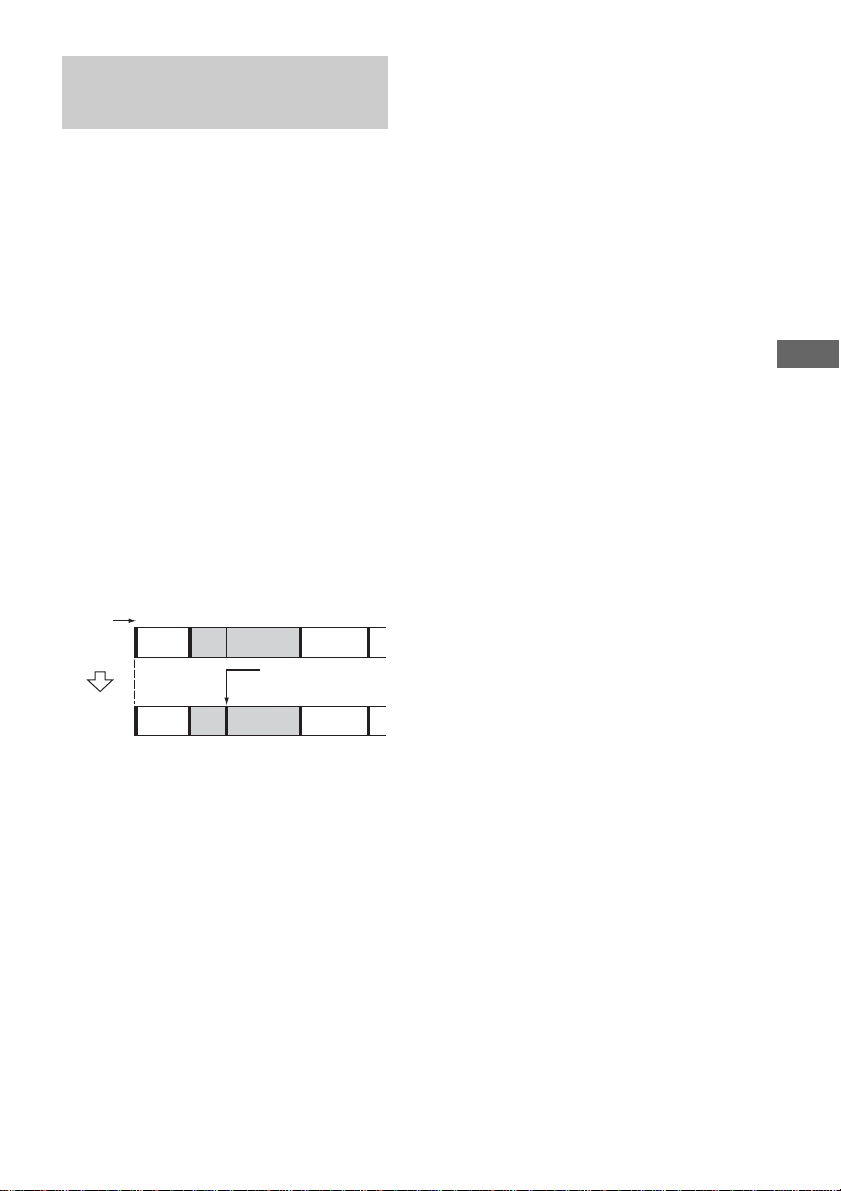
Uppdelning av inspelade
spår
––Delningsfunktionen
Med den här funktionen kan du skapa
spårnummer efter inspelningen. Det totala
antalet spår i albumet ökar med ett steg och alla
spår som ligger efter det uppdelade spåret
numreras om.
Innan du börjar trycker du på HDD, eller på
CD/HDD på inspelaren, så att HDD-indikatorn
tänds.
Tips!
• För att välja och aktivera alternativ i Edit- eller
Setup-menyn kan du använda ALBUM-ratten på
inspelaren istället för knapparna <, ,, och
ENTER på fjärrkontrollen.
För att välja ett alternativ: Vrid ALBUM-ratten
mot +/–.
För att aktivera ett val: Tryck på ALBUM-ratten.
•I stället för att använda knapparna </, för att
välja alternativ i Edit- eller Setup-menyn kan du
använda knapparna ALBUM +/–.
Exempel: Dela upp spår 2 i två spår
Spårnummer
Ursprungliga
spår
1 När inspelaren är i stoppläge,
2 Tryck flera gånger på </, tills
3 Tryck flera gånger på </, tills det
12 3
A
123 4
Efter
DIVIDE
uppspelnings- eller pausläge markerar
du det album du vill redigera och
trycker sedan på MENU/NO.
AB C D
CBD
Dela upp spår 2 i
spår B och C
”Edit Menu” visas i teckenfönstret.
”Divide?” visas i teckenfönstret, tryck
sedan på ENTER eller YES.
spår du vill dela upp visas i
teckenfönstret, tryck sedan på ENTER
eller YES.
”– Rehearsal –” visas och inspelaren spelar
upprepade gånger upp flera sekunder av
spåret från den punkt där du tryckte på
ENTER eller YES.
4 För att hitta den punkt där du vill dela
upp spåret trycker du flera gånger på
</, medan du lyssnar.
Du kan flytta startpunkten i steg på 1ljudsteg (f) (1 ljudsteg = 1/43 sekund),
sekunder eller minuter.
Tidvisningen (ljudsteg, sekunder och
minuter) för den aktuella punkten visas och
inspelaren spelar flera gånger upp ett antal
sekunder av spåret från den punkten.
Ange tidsenhet (ljudsteg, sekund
eller minut)
Tryck flera gånger på ./> (eller vrid
PLAY/NEXT/PREV-ratten mot l/L
på inspelaren). Den enhet du valt blinkar i
teckenfönstret.
5 Tryck på ENTER eller YES.
”Complete!” visas under några sekunder.
Det spår du just skapat spelas upp. Tänk på
att det nya spåret inte har något namn.
Obs!
• Vid början eller slutet av ett spår kan du inte göra
någon uppdelning.
• Du kan inte dela upp ett spår om det totala antalet
spår i albumet efter uppdelningen kommer att
överstiga 400.
• Du kan inte dela upp ett spår om det totala antalet
spår på hårddisken efter uppdelningen kommer att
överstiga 40 000.
• Du kan inte dela upp spår i en spellista.
• Du kan inte dela upp spår i formatet MP3.
• Om en enhet resulterar i ett spår som är kortare än 2
sekunder, då slutar enheten att fungera vid den
punkten (”Impossible” visas).
Tips!
Du kan dela upp spår automatiskt under inspelning.
Mer information finns under ”Automatisk markering
av spårnummer under inspelning (nivåstyrd
synkroinspelning)” på sid.15.
Redigering av hårddiskinspelat material
25
SE

Sammanfoga inspelade
spår
––Funktionen för sammanfogning
Med den här funktionen kan du sätta ihop två
spår till ett. Det totala antalet spår i albumet
minskar med ett steg och alla spår som ligger
efter de sammanfogade spåren numreras om.
Du kan också använda den här funktionen för
att ta bort onödiga spårnummer.
Innan du börjar trycker du på HDD, eller på
CD/HDD på inspelaren, så att HDD-indikatorn
tänds.
Tips!
• För att välja och aktivera alternativ i Edit- eller
Setup-menyn kan du använda ALBUM-ratten på
inspelaren istället för knapparna <, ,, och
ENTER på fjärrkontrollen.
För att välja ett alternativ: Vrid ALBUM-ratten
mot +/–.
För att aktivera ett val: Tryck på ALBUM-ratten.
• Du kan även använda knapparna ALBUM +/–
istället för </, för att välja alternativ i Edit- eller
Setup-menyn.
Exempel: Sammanfoga spår 3 med spår 1
Spårnummer
Ursprungliga
spår
Efter
COMBINE
Exempel: Sammanfoga spår 1 med spår 4
Ursprungliga
spår
Efter
COMBINE
12
A
12
ACBD
12
A
12
BC D A
3 4
43
DCB
3
43
DCB
1 När inspelaren är i stoppläge,
uppspelnings- eller pausläge markerar
du det album du vill redigera och
trycker sedan på MENU/NO.
”Edit Menu” visas i teckenfönstret.
2 Tryck flera gånger på </, tills
”Combine?” visas i teckenfönstret,
tryck sedan på ENTER eller YES.
3 Tryck flera gånger på </, tills
spårnumret för det första spåret som
du tänker sammanfoga visas i
teckenfönstret, tryck sedan på ENTER
eller YES.
Teckenfönstret för val av det andra spåret
visas och inspelaren spelar upp det avsnitt
där sammanfogningen ska utföras (slutet av
det första spåret och därefter början av det
andra spåret) flera gånger.
4 Tryck flera gånger på </, tills
spårnumret för det andra spåret som
du tänker sammanfoga visas i
teckenfönstret, tryck sedan på ENTER
eller YES.
”Complete!” visas under några sekunder.
Det sammanfogade spåret spelas upp.
Obs!
• Om de båda spår som du sammanfogade har
spårnamn, raderas namnet för det andra spåret.
• Om ”Impossible” visas i teckenfönstret betyder det
att spåren inte kan sammanfogas eftersom upprepad
redigering har utförts på spåret (eller spåren). Det är
en teknisk begränsning av hårddisksystemet och
inte ett mekaniskt fel.
• Du kan inte sammanfoga spår om den totala
uppspelningstiden för spåren överstiger 120 minuter
efter det att sammanfogningen är utförd.
• Du kan inte sammanfoga spår i spellistor.
5
• Du kan inte sammanfoga spår med olika format
(Linear PCM/ATRAC3/MP3).
• Du kan inte sammanfoga spår i formatet MP3.
26
SE
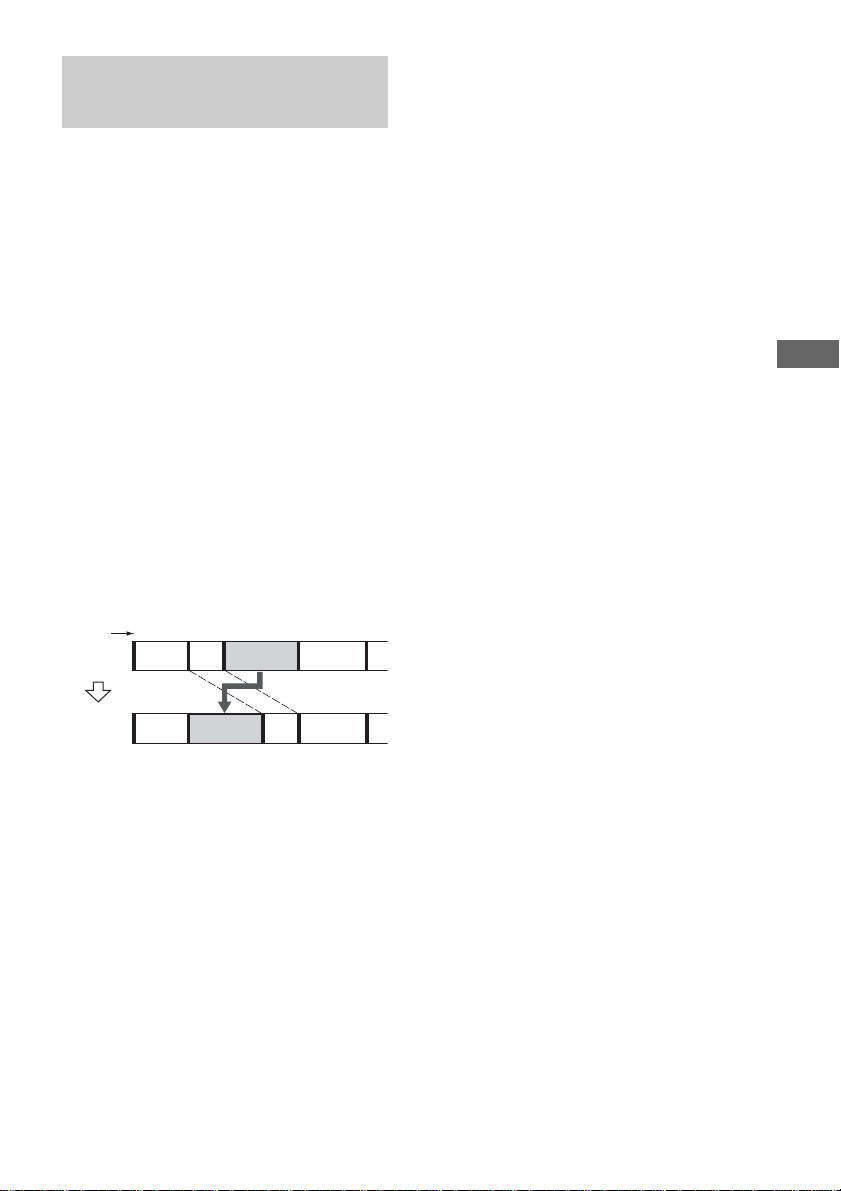
Flytta inspelade spår och
album
––Flyttningsfunktionen
Med den här funktionen kan du ändra spår- och
albumordningen på hårddisken.
Innan du börjar trycker du på HDD, eller på
CD/HDD på inspelaren, så att HDD-indikatorn
tänds.
Tips!
• För att välja och aktivera alternativ i Edit- eller
Setup-menyn kan du använda ALBUM-ratten på
inspelaren istället för knapparna <, ,, och
ENTER på fjärrkontrollen.
För att välja ett alternativ: Vrid ALBUM-ratten
mot +/–.
För att aktivera ett val: Tryck på ALBUM-ratten.
• Du kan även använda knapparna ALBUM +/–
istället för </, för att välja alternativ i Edit- eller
Setup-menyn.
Flytta inspelade spår
När du flyttar spår numreras spåren om
automatiskt.
Exempel: Flyttar spår 3 till position 2
Spårnummer
Ursprungliga
spår
Efter
MOVE
1 När inspelaren är i stoppläge,
2 Tryck flera gånger på </, tills
3 Tryck flera gånger på </, tills det
4 Tryck flera gånger på </, tills den
123
AB C D
23
1
CBDA
uppspelnings- eller pausläge markerar
du det album du vill redigera och
trycker sedan på MENU/NO.
4
4
”Edit Menu” visas i teckenfönstret.
”Move?” visas i teckenfönstret, tryck
sedan på ENTER eller YES.
spårnummer du vill flytta visas i
teckenfönstret, tryck sedan på ENTER
eller YES.
nya spårpositionen visas i
teckenfönstret, tryck sedan på ENTER
eller YES.
”Complete!” visas under några sekunder.
Det spår du flyttade spelas upp.
Flytta inspelade album
Du kan ändra ordningen för album med
nummer mellan 1 till 999 (albumnummer P01
till P10 om det gäller spellistor).
Alla spåren i ett album kan flyttas samtidigt till
ett album som inte innehåller några spår.
1 När inspelaren är i stoppläge,
uppspelnings- eller pausläge markerar
du det album du vill redigera och
trycker sedan på MENU/NO.
”Edit Menu” visas i teckenfönstret.
2 Tryck flera gånger på </, tills
”Move?” visas i teckenfönstret, tryck
sedan på ENTER eller YES.
3 Tryck flera gånger på </, tills
”Album” visas i teckenfönstret, tryck
sedan på ENTER eller YES.
4 Tryck flera gånger på </, tills den
nya albumpositionen visas i
teckenfönstret, tryck sedan på ENTER
eller YES.
”Complete!” visas under några sekunder.
Det album som flyttats blir det aktuella
albumet.
Obs!
• Du kan inte flytta ett spår i ett album till en
spellista, eller ett spår i en spellista till ett album.
• Du kan inte flytta album med nummer mellan 1 till
999 för att skapa ett album med nummer mellan
P01 och P10 (album med spellistor). Du kan inte
flytta album med nummer mellan P01 till P10 för
att skapa ett album med nummer mellan 1 och 999.
• Du kan inte flytta ett album (eller en spellista) när
det inte finns ett album (eller en spellista) som inte
innehåller några spår.
• När du flyttar ett album påverkas inte
spårnummerordningen i albumet.
Tips!
När du väljer positionen för ett nytt spår kan du växla
över till ett nytt album genom att trycka på ALBUMknappen. Om du växlar över till ett nytt album flyttas
spåret till den sista positionen i albumet.
Redigering av hårddiskinspelat material
SE
27
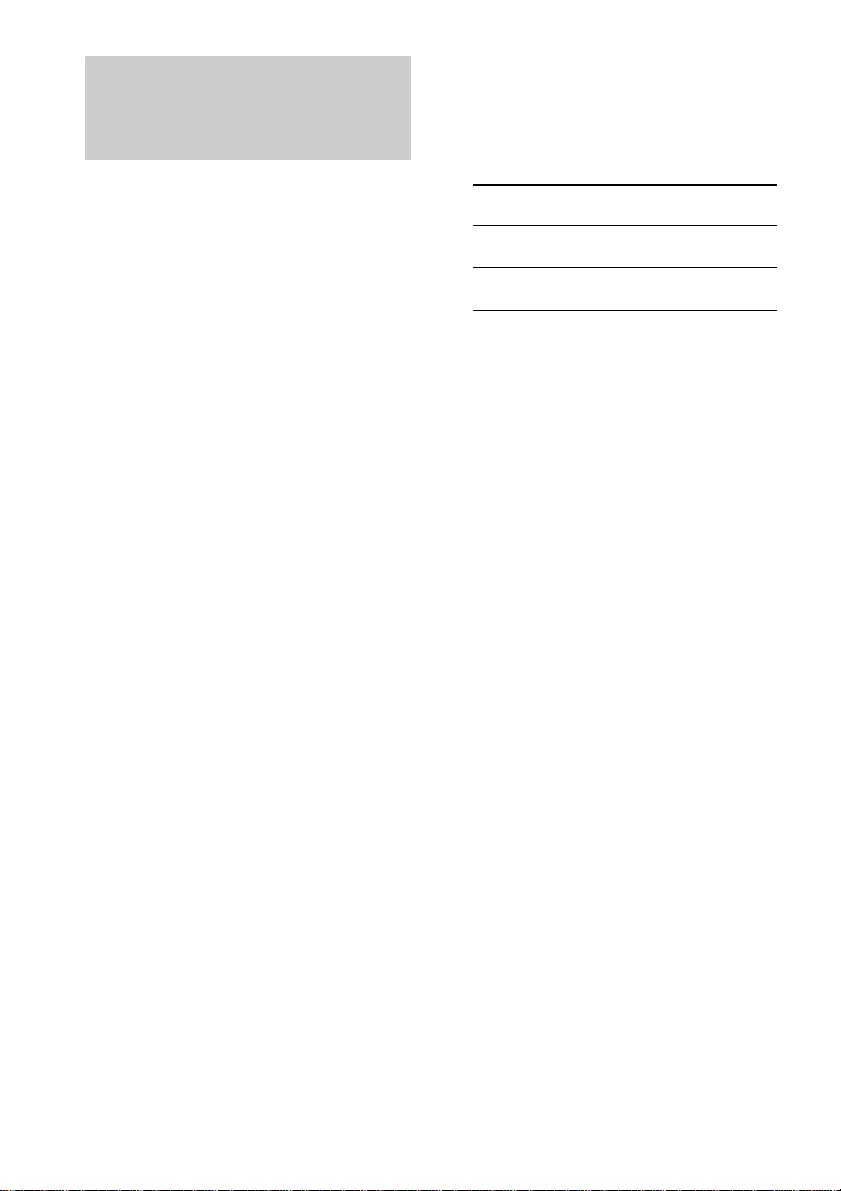
Tilldela en titel eller ett
artistnamn till ett spår, ett
album eller en spellista
––Namnfunktionen
Du kan ge album och spellistor, liksom
enskilda spår, en titel eller ett artistnamn.
Namnet kan bestå av stora och små bokstäver,
siffror och symboler. Varje namn kan innehålla
upp till 127 tecken.
Du kan skapa titlar och artistnamn på följande
sätt.
• Med hjälp av knapparna och kontrollerna på
fjärrkontrollen eller inspelaren (den här sidan
och sid. 29).
• Med ett tangentbord som är anslutet till
inspelarens KEYBOARD-kontakt (sid. 33).
• Med tangentbordet till en dator. (Mer
information finns i hjälpen till ”M-crew for
HAR-LH500” på den medföljande CDROM-skivan.)
• Med programvaran ”M-crew for HARLH500” för automatisk tilldelning av titlar
eller artistnamn från servern Gracenote
®
CDDB
. (Mer information finns i hjälpen till
”M-crew for HAR-LH500” på den
medföljande CD-ROM-skivan.)
Innan du börjar trycker du på HDD, eller på
CD/HDD på inspelaren, så att HDD-indikatorn
tänds.
Obs!
• Under inspelning kan du inte lägga in titel eller
artistnamn.
• Du kan inte namnge spåren i spellistorna. Namnen
på spår i spellistor kan inte raderas eller ändras.
Tips!
• För att välja och aktivera alternativ i Edit- eller
Setup-menyn kan du använda ALBUM-ratten på
inspelaren istället för knapparna <, ,, och
ENTER på fjärrkontrollen.
För att välja ett alternativ: Vrid ALBUM-ratten
mot +/–.
För att aktivera ett val: Tryck på ALBUM-ratten.
• Du kan även använda knapparna ALBUM +/–
istället för </, för att välja alternativ i Edit- eller
Setup-menyn.
Skapa en titel med hjälp av
kontrollerna på fjärrkontrollen
1 När du valt det album du vill redigera
trycker du på NAME EDIT/SELECT
beroende på vad du vill namnge.
För att
namnge
Ett spår
Ett album eller
en spellista
En blinkande markör visas i teckenfönstret.
Tryck medan
Inspelaren spelar upp
(spårnumret visas).
Inspelaren är i stoppläge och det
totala antalet spår visas.
2 Välj typ av tecken genom att trycka
flera gånger på NAME EDIT/SELECT.
Varje gång du trycker på knappen ändras
teckenfönstret på följande sätt:
”Selected AB” (stora bokstäver och
symboler*) t ”Selected ab” (små
bokstäver och symboler *) t ”Selected
12” (siffror)
* Du kan bara välja ’ – / , . ( ) : ! ?.
Du kan lägga in mellanslag genom att
trycka på 0/10-knappen.
3 Du matar in tecken med bokstavs/
sifferknapparna
Om du valt stora eller små
bokstäver
1 Tryck flera gånger på motsvarande
bostavs/sifferknapp tills önskat tecken
blinkar.
Eller tryck flera gånger på ALBUM +/–.
2 Tryck på >.
Det tecken som blinkar matas in och lyser
sedan med ett fast sken och markören
flyttas ett steg åt höger.
4 Mata in resten av namnet genom att
upprepa steg 2 och 3.
Ändra ett tecken
Tryck flera gånger på ./> tills det
tecken du vill ändra blinkar, radera tecknet
genom att trycka på CLEAR och upprepa
sedan steg steg 2 och 3.
5 Tryck på YES.
”Complete!” visas under några sekunder.
28
SE
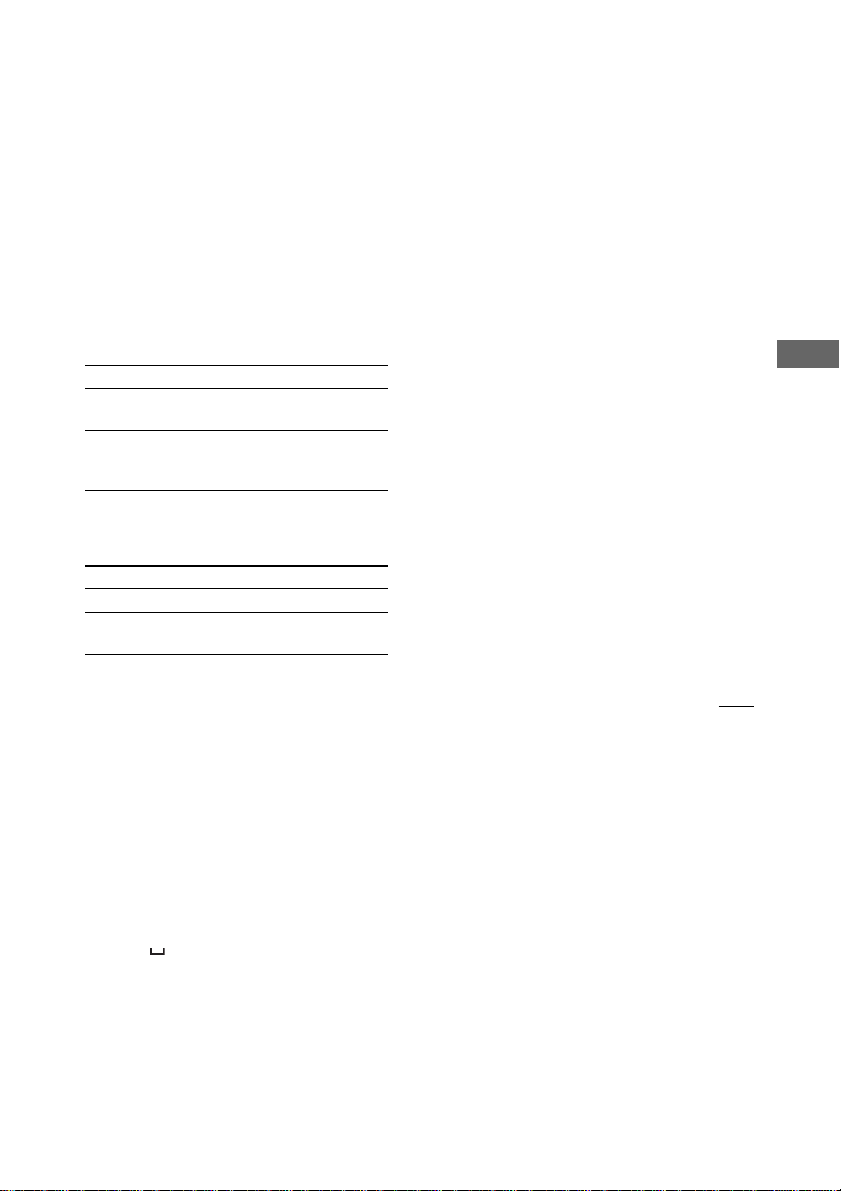
Skapa titlar och artistnamn
via Edit-menyn
1 När inspelaren är i stoppläge,
uppspelnings- eller pausläge markerar
du det album du vill redigera och
trycker sedan på MENU/NO.
”Edit Menu” visas i teckenfönstret.
2 Tryck flera gånger på </, tills ”Name
In?” visas i teckenfönstret, tryck sedan
på ENTER eller YES.
3 Välj alternativ genom att trycka flera
gånger på </, tryck sedan på ENTER
eller YES.
För att
Tilldela en titel till ett spår,
ett album eller en spellista
Tilldela ett artistnamn till
ett spår, ett album eller en
spellista
Väljer du
Name Title?
Name Artist?
4 Välj alternativ genom att trycka flera
gånger på </, tryck sedan på ENTER
eller YES.
För att Väljer du
Namnge ett spår Name In Tr X
Namnge ett album eller Name In Album
en spellista
En blinkande markör visas.
Inspelaren startar uppspelningen och du kan
tilldela en titel eller ett artistnamn medan du
lyssnar. (endast för spår)
5 Välj typ av tecken genom att trycka
flera gånger på DISPLAY (DISPLAY/
CHAR på inspelaren).
Varje gång du trycker på knappen ändras
teckenfönstret på följande sätt:
A (stora bokstäver) t a (små bokstäver)
t 0 (siffror) t ’(symboler)
6 Välj tecken genom att trycka flera
gånger på </,.
Det valda tecknet blinkar.
Mata in en symbol
I namn kan du använda följande symboler:
’ – / , . ( ) : ! ? & + < > _ = ” ; # $ % @ * `
Ändra ett valt tecken
Upprepa steg 5 och 6.
7 Tryck på ENTER.
Det valda tecknet matas in och lyser sedan
med ett fast sken. Markören flyttas ett steg
åt höger, blinkar och är redo för inmatning
av nästa tecken.
8 Mata in resten av namnet genom att
upprepa steg 5 till och med 7.
Ändra ett tecken
Tryck flera gånger på ./> (eller vrid
PLAY/NEXT/PREV-ratten mot l/L
på inspelaren) tills det tecken du vill ändra
börjar blinka, radera tecknet genom att
trycka på CLEAR och upprepa sedan steg 5
till och med 7.
9 Tryck på YES.
”Complete!” visas under några sekunder.
Redigering av hårddiskinspelat material
forts
Skriva in ett mellanslag
Tryck på (0/10) (eller på Album-ratten
på inspelaren) när markören blinkar.
29
SE

Tilldela en titel eller ett artistnamn till ett
spår, ett album eller en spellista (forts.)
Kopiera en titel eller ett
artistnamn (Name Copy)
Du kan kopiera en titel eller ett artistnamn från
ett redan namngivet spår eller album.
1 När inspelaren är i stoppläge,
uppspelnings- eller pausläge trycker du
på MENU/NO när du markerat albumet
med den information som du vill
kopiera.
”Edit Menu” blinkar i teckenfönstret.
2 Tryck flera gånger på </, tills ”Name
Copy?” visas i teckenfönstret, tryck
sedan på ENTER eller YES.
3 Välj det alternativ som du vill kopiera
genom att trycka flera gånger på </,
tryck sedan på ENTER eller YES.
För att kopiera
Namn på spår eller
album
Artistnamn
Väljer du
Copy Title?
Copy Artist?
4 Välj albumet eller spåret med det namn
du vill kopiera genom att trycka flera
gånger på </, tryck sedan på ENTER
eller YES.
För att kopiera från Väljer du
Ett album Name Cpy Album
Ett spår Name Cpy Tr X
Byta namn på ett spår, ett
album eller en spellista
1 Utför steg 1 under ”Skapa en titel med
hjälp av kontrollerna på fjärrkontrollen”
på sid. 28, eller steg 1 till 4 under
”Skapa titlar och artistnamn via Editmenyn” på sid. 29.
En titel eller ett artistnamn visas i
teckenfönstret.
2 Håll CLEAR intryckt tills det valda
namnet är helt raderat.
3 Utför steg 2 till och med 4 under
”Skapa en titel med hjälp av
kontrollerna på fjärrkontrollen” på sid.
28, eller steg 5 till och med 8 under
”Skapa titlar och artistnamn via Editmenyn” på sid. 29.
4 Tryck på YES.
”Complete!” visas under några sekunder.
5 Väl till vilket spår eller album som du
vill kopiera namnet genom att trycka
flera gånger på </, tryck sedan på
ENTER eller YES.
”Complete” visas under några sekunder.
Obs!
När du använt funktionen för namnkopiering kan du
inte återställa det ursprungliga innehållet med
ångrafunktionen.
Tips!
Du kan namnge alla spåren i det valda albumet
samtidigt. Välj ”ALL” som mål i steg 5. Det
kopierade namnet tilldelas samtliga spår i albumet.
SE
30
